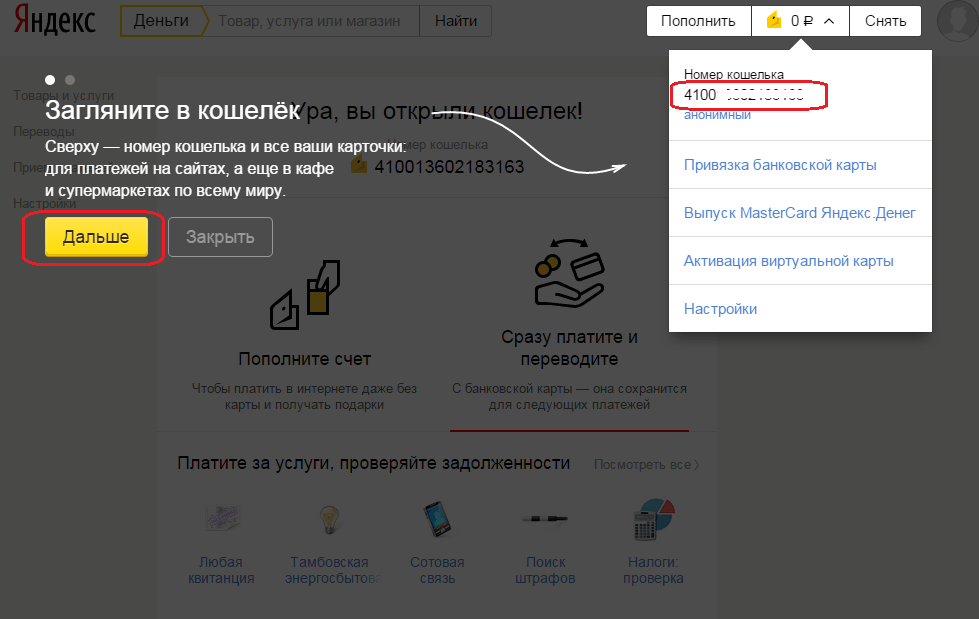SSL-сертификат для ЮMoney (Яндекс Деньги): настройка и использование
Любой серьезный интернет-магазин обязательно должен иметь SSL-сертификат. Почему? По той простой причине, что от этого зависит безопасность сайта, а также сохранность личной информации пользователей. Ведь абсолютное большинство интернет-магазинов позволяют проводить платежи через сайт – и чтобы эти платежи обезопасить, обычно и осуществляют переход с http на https.
Чтобы принимать платежи онлайн, многие владельцы интернет-магазинов подключают сервис ЮKassa (Яндекс Касса) – популярный платежный шлюз, позволяющий вести работу с различными валютами, в том числе и с ЮMoney (Яндекс Деньги). Оплата ЮMoney проста, понятна рядовым пользователям, активно совершающим покупки в сети. И ЮMoney, и ЮKassa для интеграции с сайтом требуют обязательного наличия SSL-сертификата. В данной статье мы оставим в стороне ЮКассу и рассмотрим только процесс подключения и настройки SSL для ЮMoney (Яндекс Денег).
Как происходит подключение к ЮMoney (Яндекс Деньгам)?
Чтобы принимать платежи через платежную систему ЮMoney, вам необходимо будет подключить свой сайт к ней. В таком случае ваши покупатели смогут переводить оплату напрямую на ваш счет со своих виртуальных кошельков.
Процесс подключения к ЮMoney состоит из трех этапов:
- Необходимо перейти на сайт ЮMoney.
- Пройти пошаговый процесс настройки формы.
- Воспользоваться данными, полученными от платежной системы.
Чтобы создать форму для приема платежей, следует перейти на страницу https://yoomoney.ru/quickpay/form. На странице вам понадобится пройти регистрацию, а также акцептировать договор, который затем нужно будет отправить в Яндекс.
Далее, если все пройдет успешно, вы получите специальную техническую анкету, в которой вам нужно будет ввести данные вашего интернет-магазина. Обратите внимание на то, что в анкете в полях paymentAvisoURL и checkURL требуется указывать адрес, начинающийся с «https://».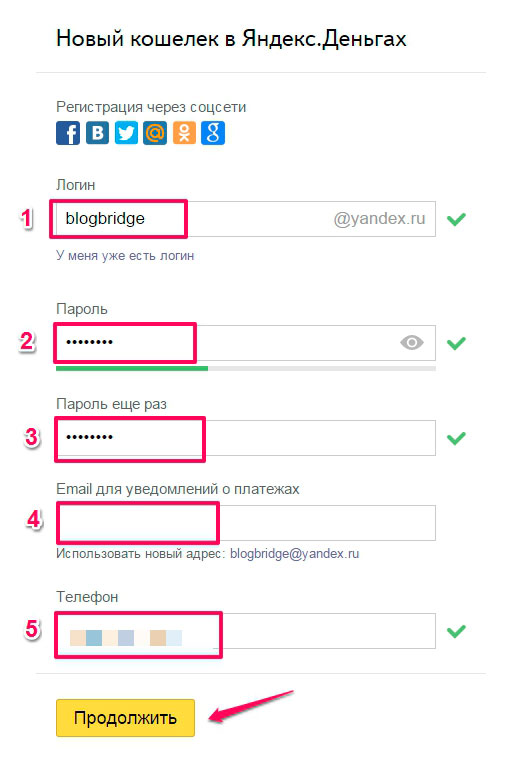 Соответственно, чтобы подключить ЮMoney, вам необходимо иметь SSL-сертификат. Приобрести EV-сертификат, который подходит интернет-магазинам, совершающим онлайн транзакции у себя на сайте, можно в компании ЛидерТелеком по выгодной цене.
Соответственно, чтобы подключить ЮMoney, вам необходимо иметь SSL-сертификат. Приобрести EV-сертификат, который подходит интернет-магазинам, совершающим онлайн транзакции у себя на сайте, можно в компании ЛидерТелеком по выгодной цене.
Безусловно, можно обойтись и без SSL для ЮMoney, однако в таком случае вы не сможете автоматически принимать платежи на своем сайте. Если вы по каким-либо причинам не готовы подключить SSL-сертификат (ваш бизнес находится в зачаточном состоянии, и вы пока не можете позволить себе покупку SSL-сертификата), то в таком случае вы можете подключить сторонний платежный шлюз – к примеру, Робокассу или Prochange. Однако лучше всего, конечно, озаботиться покупкой SSL-сертификата заранее, чтобы потом не пришлось столкнуться с проседанием трафика при переходе с http на https, а также с проблемами склейки URL. Ведь вы всегда можете приобрести самый доступный вариант SSL-сертификатов: PositiveSSL. Он позволит вам защитить ваш домен с минимальными затратами.
После того, как подключение ЮMoney будет одобрено, вам останется лишь расположить форму приема платежей на сайте. Этот вопрос является техническим (зависит от используемой CMS, желаемым позиционированием формы оплаты и т.д.), поэтому в данной статье он рассматриваться не будет. Сначала вам нужно будет провести тестовый платеж, после чего уже перевести форму в рабочий режим.
SSL для ЮMoney: лучший способ защитить свой интернет-магазин!
Покупки в сети должны быть безопасными как для клиентов, так и для владельцев интернет-магазинов. SSL-сертификат – то, чему доверяют многочисленные пользователи. Именно по этой причине необходимо заранее приобрести SSL-сертификат для своего ресурса, чтобы принимать на нем платежи с помощью ЮMoney. Если вы хотите предложить своим посетителям лучший сервис, обязательно побеспокойтесь о заблаговременной покупке SSL-сертификата в компании ЛидерТелеком.
Главная
Бухгалтерский и налоговый учет
1C:Бухгалтерия
Все участки учета, любая система налогообложения (ОСНО, ЕНВД, УСН), любой вид деятельности.
1C:Бухгалтерия
Бухгалтерский и налоговый учет, сдача отчетности через Интернет для ИП и организаций
1C:Мультибух
Позволяет «одной кнопкой» выполнять регулярные задачи по всем клиентам, например, автоматически формировать декларации, контролировать сдачу отчетности, выполнять централизованный аудит, распознавать документы и автоматически распределять их по базам клиентов, и т.д.
1C:Мультибух
Сервис фирмы 1С для бухгалтеров и компаний, ведущих учет и отчетность нескольких юридических лиц и/или ИП c помощью программы 1С:Бухгалтерия в облачном сервисе 1cfresh. com
com
1C:Бухгалтерия СПЕЦ (лом+шкуры)
1C:Бухгалтерия СПЕЦ (лом+шкуры)
Бухгалтерский и налоговый учет, учет НДС при покупке и продаже лома и отходов чёрных и цветных металлов, алюминия вторичного и его сплавов, сырых шкур животных
Комплексная автоматизация малого и среднего бизнеса
1С:Управление нашей фирмой
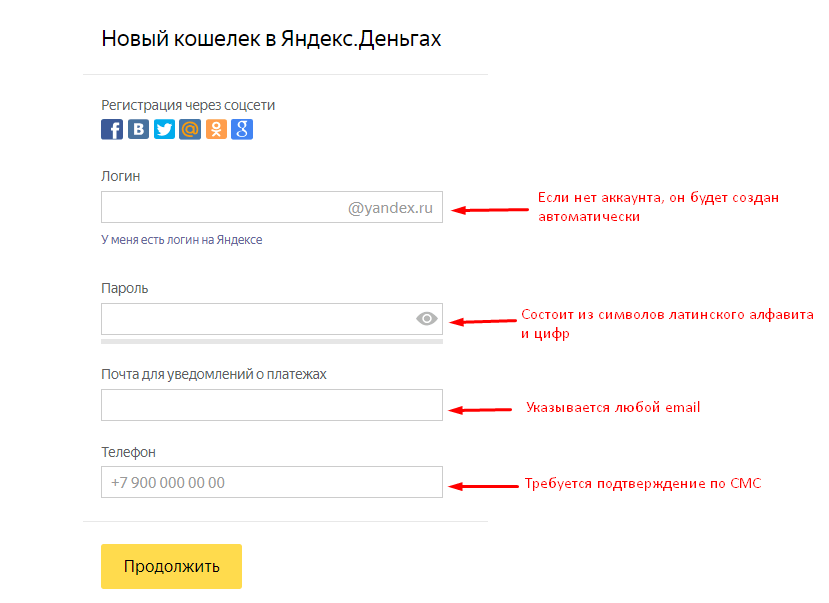 Сотрудникам – планирование и отражение текущей повседневной деятельности. Планируйте, оперативно учитывайте и эффективно управляйте различными участками учета на предприятии. Используйте электронный документооборот, обрабатывайте заказы покупателей с сайта интернет-магазина.
Сотрудникам – планирование и отражение текущей повседневной деятельности. Планируйте, оперативно учитывайте и эффективно управляйте различными участками учета на предприятии. Используйте электронный документооборот, обрабатывайте заказы покупателей с сайта интернет-магазина.
1С:Управление нашей фирмой
Решение для комплексной автоматизации компаний и ИП. Идеально до 20 рабочих мест. Автоматизирует продажи (оптовые, розничные, через интернет), услуги и сервисы, несложное производство, работу с клиентами и CRM.
Решения для торговли
1C:Розница
Программа обеспечивает оперативный учет, планирование, анализ, оперативную и управленческую отчетность для торгового предприятия. Также может использоваться в качестве кассовой программы.
1C:Розница
Автоматизация розничных магазинов, как одиночных, так и сетевых. Подключение необходимого обрудования, использование штрихкодов на всех этапах работы с товаром.
1C:Касса
Программа работает с автономными ККТ Штрих-МПЕЙ-Ф, Атол 91Ф/92Ф, смарт-терминалами Эвотор и любыми ККТ с сертификатом «Совместимо! Система программ 1С:Предприятие». Поддерживает ЕГАИС 3.0, НДС 20%, продажу маркированных товаров (выбытие из оборота).
1C:Касса
1С:Касса — облачный сервис для подключения онлайн-касс, централизованного управления торговыми точками, простого товароучета, работы с интернет-заказами, контроля доставки и аналитики.
Для малого и микро-бизнеса
Сервис 1С:Нулевка
Для предпринимателей, у которых нет доходов и не начисляется заработная плата с начала года, и которые не уплачивают ЕНВД (вмененка) или ПСН (патент). Программа напомнит, какую отчетность необходимо сдавать и когда, и сформирует все требуемые документы.
1С:Предприниматель
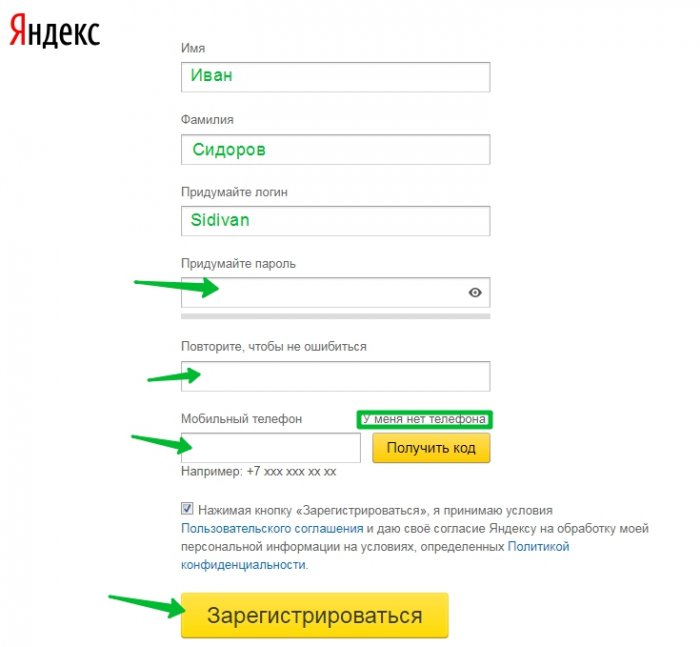
1С:Предприниматель
Понятная бухгалтерия для предпринимателей — для работы не нужно знать бухучет
1С:Электронные трудовые книжки
Для организаций и ИП, которые не ведут кадровый учет в программах 1С (1С:Бухгалтерия 8, 1С:Зарплата и управление персоналом 8 и др.)
1С:Электронные трудовые книжки
Бесплатная программа для ведения электронных трудовых книжек, простого кадрового учета и подготовки отчета СЗВ-ТД для Пенсионного фонда России
Расчет зарплаты, кадровый учет
1С:Зарплата и управление персоналом
Для предприятия любого масштаба: от индивидуального предпринимателя до холдинга. Ведите кадровый учет, рассчитывайте зарплату и другие начисления, выплачивайте зарплату, формируйте и сдавайте через Интернет отчетность в ФНС, ПФР, ФСС и Росстат.
Ведите кадровый учет, рассчитывайте зарплату и другие начисления, выплачивайте зарплату, формируйте и сдавайте через Интернет отчетность в ФНС, ПФР, ФСС и Росстат.
1С-КАМИН: Зарплата
Программа позволит вам легко и быстро рассчитать заработную плату сотрудникам, вести кадровый учёт, формировать регламентированную отчётность. Программа идеально подходит для коммерческих организаций любого масштаба и вида деятельности, а также для индивидуальных предпринимателей.
1С-КАМИН: Зарплата
Ведение кадрового учета и формирование регламентированной отчётности для коммерческих организаций и индивидуальных предпринимателей, полноценный учет совместителей.
Универсальные межотраслевые продукты и сервисы
1C:CRM
Приложение позволяет предприятиям всех сфер деятельности, ИП и самозанятым работать с клиентами в режиме «онлайн», организовать единую базу клиентов с удобным поиском, фиксировать входящие и исходящие активности по клиентам, ускорить процессы продажи благодаря «роботам-помощникам» и др.
1C:CRM
Облачный продукт для повышения продаж с универсальным набором инструментов для пользователей.
1С:Маркетинг. Лидогенерация
Приложение позволяет создавать и управлять рекламными кампаниями на популярных интернет-площадках, таких как Яндекс.Директ, Яндекс.Маркет, Google Реклама, myTarget; обеспечивает автоматизацию работы с социальной сетью ВКонтакте.
1С:Маркетинг. Лидогенерация
Специализированное решение для поиска и привлечения потенциальных клиентов в сети Интернет с использованием широких возможностей контекстной и таргетированной рекламы.
Решения для среднего бизнеса
1C:Бухгалтерия КОРП
Все возможности 1С:Бухгалтерии, а также полноценный сквозной учет в разрезе подразделений, учет НДС при покупке и продаже лома и отходов чёрных и цветных металлов, алюминия вторичного и его сплавов, сырых шкур животных, расчеты в рамках государственных контрактов и многое другое
1C:Бухгалтерия КОРП
Полнофункциональная бухгалтерия, подходит для организаций, которым необходим полноценный сквозной учет в разрезе подразделений
1С:Комплексная автоматизация
Автоматизация управления и учета: планирование, CRM и маркетинг, продажи, закупки, склад, доставка, производство, кадры, зарплата, казначейство, финансовый результат и контроллинг.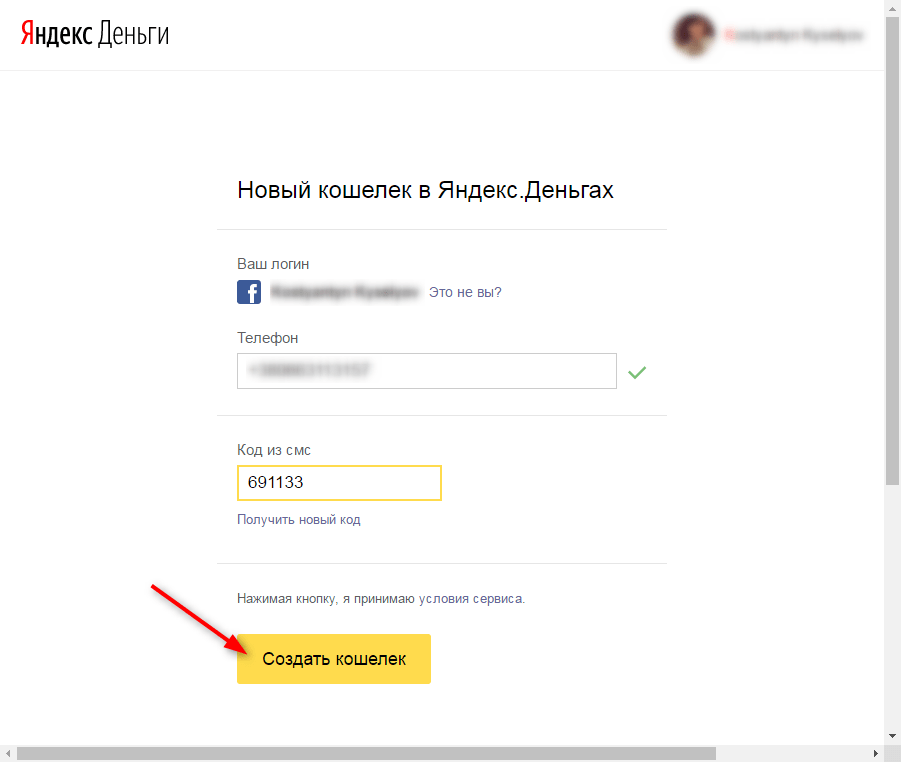 Управленческий, бухгалтерский и налоговый учет по одной или нескольким организациям. Поддержка интернет-магазинов. Аналитические отчеты, контроль эффективности ключевых процессов. Формирование и сдача регламентированной отчетности через Интернет.
Управленческий, бухгалтерский и налоговый учет по одной или нескольким организациям. Поддержка интернет-магазинов. Аналитические отчеты, контроль эффективности ключевых процессов. Формирование и сдача регламентированной отчетности через Интернет.
1С:Комплексная автоматизация
Управленческий, торговый, производственный, бухгалтерский и налоговый учет по одной или нескольким организациям. Полный расчет зарплаты. Планирование, повышение эффективности бизнеса
Решения для крупного бизнеса
1С:ERP Управление предприятием
Функциональные возможности на уровне ERP-систем международного класса. Управление финансами, бюджетированием, продажами, закупками, производством, складом, запасами, персоналом и затратами. Организация ремонтов, регламентированный учет и многое другое.
Организация ремонтов, регламентированный учет и многое другое.
1С:ERP Управление предприятием
Решение для построения комплексных информационных систем управления деятельностью любого предприятия или холдинга. Разработано с учетом лучших мировых и отечественных практик автоматизации крупного и среднего бизнеса
Для некоммерческих организаций
1С:Бухгалтерия некоммерческой организации
Для образовательных учреждений операции по родительской плате и обучение студентов.
1С:Бухгалтерия некоммерческой организации КОРП
Все участки учета, учет обособленных подразделений, выделенных на отдельный баланс, раздельный учет НДС, бюджет НКО и его план-фактный анализ.
Для государственных учреждений gos.1cfresh.com
1С:Бухгалтерия государственного учреждения
Высокий уровень автоматизации: учет нефинансовых и финансовых активов, обязательств, расчетов по доходам и ущербу, государственных и муниципальных контрактов, НДС и налога на прибыль, санкционирование расходов бюджетов и плановых показателей деятельности, расчет финансовых результатов и учет исполнения сметы.
1С:Зарплата и кадры государственного учреждения
Программа позволяет автоматизировать кадровый и воинский учет, расчет заработной платы в государственных и муниципальных учреждениях, правоохранительных органах, воинских частях, медицинских и образовательных учреждениях и т. д. Позволяет вести учет в учреждениях любого масштаба и юридической структуры, формировать и сдавать отчетность через Интернет.
д. Позволяет вести учет в учреждениях любого масштаба и юридической структуры, формировать и сдавать отчетность через Интернет.
1С-КАМИН: Зарплата для бюджетных учреждений
В программе вы сможете рассчитать зарплату, налоги и страховые взносы, вести кадровый учёт, сформировать и отправить отчётность. Позволяет вести учет в учреждениях любого масштаба и юридической структуры, формировать и сдавать отчетность через Интернет.
Отраслевые и специализированные решения 1С
1C:Расчет квартплаты и бухгалтерия ЖКХ
Приложение предназначено для управляющих компаний, товариществ собственников жилья, расчетно-кассовых центров, жилищно-эксплуатационных управлений, абонентских отделов поставщиков услуг.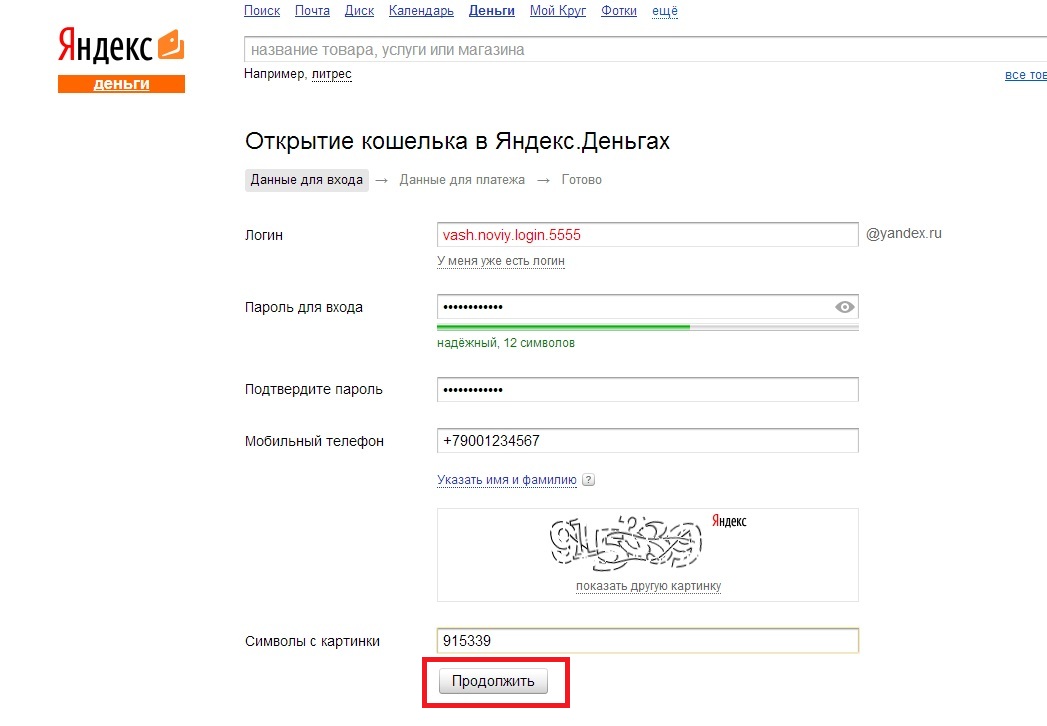 Автоматизирует расчет начислений по квартплате, коммунальным услугам, бухгалтерский и налоговый учет.
Автоматизирует расчет начислений по квартплате, коммунальным услугам, бухгалтерский и налоговый учет.
1C:Расчет квартплаты и бухгалтерия ЖКХ
Автоматизирует расчет начислений по квартплате, коммунальным услугам, а также бухгалтерский и налоговый учет для предприятий жилищно-коммунальной отрасли
1С:Садовод
Программа не требует специального обучения. Отчетность СНТ заполняется автоматически, программа заранее предупредит о сроках ее сдачи.
1С:Садовод
Понятная программа для председателей и бухгалтеров СНТ. Учет участков, взносов, расходов, зарплаты, составление и сдача регламентированной отчетности
1С:Бухгалтерия сельскохозяйственного предприятия
Автоматизирует бухгалтерский и налоговый учет сельскохозяйственного предприятия, включая подготовку регламентированной и специализированной отчетности
1С:МДЛП
Для организаций, оказывающих медицинскую помощь, аптек и аптечных пунктов/киосков, образовательных организаций, учреждений социального обслуживания и др.
1С:МДЛП
Приложение позволяет регистрировать вывод из оборота лекарственных препаратов в МДЛП (автоматизированной системе мониторинга движения маркированных лекарственных препаратов от производителя до конечного потребителя)
Если у вас паранойя, то это не значит, что за вами не следят!
Многие ИТ-компании совершенно бесплатно предлагают массу сервисов, обслуживание которых стоит немалых денег. Причина этого проста: пользователь, о котором можно собрать подробную информацию, — это идеальный товар для рекламодателей: количество переходов по рекламным ссылкам, соответствующим запросам пользователей, значительно выше кликов по неперсонализированной рекламе. Неудивительно, что больше всего информации о нас собирают как раз те, кто потом показывает нам рекламу, — поисковые сервисы и социальные сети.
⇡#Слежение со стороны Google
Благодаря Google у нас есть такие известные продукты, как операционная система Android, самый популярный браузер Google Chrome, сервис электронной почты Gmail, видеохостинг Youtube и так далее. Отказаться от этих продуктов и тем самым избавиться от слежения практически невозможно. А избавиться иногда хочется очень сильно, потому что компания отслеживает местоположение устройств с ОС Android, записывает историю поисковых запросов, просмотров видеороликов на Youtube, историю приложений Google и так далее. Ситуация осложняется еще и тем, что с помощью одного и того же аккаунта можно получить доступ практически ко всем продуктам Google, а это означает, что компания может получить очень подробные сведения о пользователе — что он ищет в интернете, какие видео ему нравятся, какие приложения установлены у него на телефоне, кто находится у него в списке контактов, какие места он посещает и так далее. Вся эта информация позволяет составить очень точный портрет пользователя, и ему можно будет предлагать рекламу тех товаров и услуг, которые почти наверняка его заинтересуют. К счастью, компания предлагает довольно широкие возможности для настройки конфиденциальности.
Отказаться от этих продуктов и тем самым избавиться от слежения практически невозможно. А избавиться иногда хочется очень сильно, потому что компания отслеживает местоположение устройств с ОС Android, записывает историю поисковых запросов, просмотров видеороликов на Youtube, историю приложений Google и так далее. Ситуация осложняется еще и тем, что с помощью одного и того же аккаунта можно получить доступ практически ко всем продуктам Google, а это означает, что компания может получить очень подробные сведения о пользователе — что он ищет в интернете, какие видео ему нравятся, какие приложения установлены у него на телефоне, кто находится у него в списке контактов, какие места он посещает и так далее. Вся эта информация позволяет составить очень точный портрет пользователя, и ему можно будет предлагать рекламу тех товаров и услуг, которые почти наверняка его заинтересуют. К счастью, компания предлагает довольно широкие возможности для настройки конфиденциальности.
Для отключения отслеживания со стороны Google необходимо перейти в настройки аккаунта и выбрать раздел «Проверьте настройки конфиденциальности». В этом разделе нас прежде всего интересует первый пункт — «Персонализируйте работу с сервисами Google».
В этом разделе нас прежде всего интересует первый пункт — «Персонализируйте работу с сервисами Google».
Первое, что Google предлагает настроить, — это отслеживание истории приложений и веб-поиска. Компания хранит поисковые запросы и другие действия в различных сервисах Google (например, в «Картах»), информацию о местоположении, языке, IP-адресе, а также сведения о том, как были просмотрены страницы — через браузер или приложение, данные о просмотренных объявлениях или покупках на сайте рекламодателя; недавние приложения и контакты. Все эти данные могут сохраняться даже в офлайн-режиме. Дополнительно данный раздел настроек позволяет включать или отключать историю действий в Google Chrome, а также на сайтах и в приложениях, использующих сервисы Google. Пользователь может просмотреть записанную историю приложений и веб-поиска, очистить ее, а также запретить ее хранить.
Следующий блок в настройках отслеживания — история местоположений. По умолчанию история местоположений отключена. Но если пользователь ее включит, то Google будет создавать карту перемещений на основе геоданных с устройств, на которых пользователь вошел в аккаунт. Причем это будет происходить даже тогда, когда сервисы Google не используются. На карте будут сохраняться данные о том, как часто пользователь бывает в тех или иных местах, сколько времени там проводит и как туда добирается. История местоположений позволит получать более точные результаты поиска адресов и сведения о маршрутах, а также просматривать данные о посещенных местах.
Но если пользователь ее включит, то Google будет создавать карту перемещений на основе геоданных с устройств, на которых пользователь вошел в аккаунт. Причем это будет происходить даже тогда, когда сервисы Google не используются. На карте будут сохраняться данные о том, как часто пользователь бывает в тех или иных местах, сколько времени там проводит и как туда добирается. История местоположений позволит получать более точные результаты поиска адресов и сведения о маршрутах, а также просматривать данные о посещенных местах.
Далее в настройках отслеживания можно отключить запись информации с устройств. При включенной настройке компания хранит в аккаунте контакты, календари, данные о приложениях, музыку с телефонов и планшетов, служебные сведения об устройстве (например, уровень заряда батареи).
В истории голосового управления хранится запись речи пользователя. Запись отправляется в аккаунт в двух случаях — когда пользователь произносит команды (например, «О’кей, Google») и когда нажимает на значок микрофона. В аккаунте можно посмотреть хранящиеся записи, удалить их, а также отключить хранение истории голосового управления.
В аккаунте можно посмотреть хранящиеся записи, удалить их, а также отключить хранение истории голосового управления.
Последние два блока в настройках отслеживания — история поиска и история просмотров в Youtube. При включенных настройках в аккаунте будут сохраняться поисковые запросы в видеохостинге и история просмотров видеороликов.
В настройках конфиденциальности несколько пунктов посвящены данным, которые могут видеть другие пользователи, — например, геотеги в «Google Фото», подписки на плей-листы Youtube, номер телефона, имя и фамилия пользователя и так далее. Но эти настройки не имеют непосредственного отношения к нашей теме. Упоминаем их только для того, чтобы пользователь на всякий случай проверил, готов ли он делиться той или иной информацией со всеми желающими.
Последний, шестой пункт в настройках конфиденциальности позволяет отключить персонализацию рекламы. Google показывает объявления, учитывая такие факторы, как типы посещаемых веб-сайтов, установленные мобильные приложения, cookie-файлы и многое другое. Но даже при отключенной персонализации реклама Google может использовать анонимные данные пользователей, например сведения о местоположении, тематике посещаемых сайтов или приложений.
Но даже при отключенной персонализации реклама Google может использовать анонимные данные пользователей, например сведения о местоположении, тематике посещаемых сайтов или приложений.
Все настройки в аккаунте Google будут работать для всех устройств и браузеров, где пользователь войдет в свой аккаунт.
Кстати, далеко не факт, что после отключения отслеживания в настройках конфиденциальности Google перестанет следить за пользователем. Например, в прошлом году журналисты Associated Press выяснили, что Google не перестаёт отслеживать перемещения пользователя после отключения записи истории местоположений. Повысить конфиденциальность пользователя могут, например, приватные поисковики (такие как DuckDuckGo и StartPage), а также специальные расширения для браузера (например, Privacy Badger, Disconnect).
⇡#Слежение со стороны «Яндекса»
В настройках аккаунта «Яндекса» нет пункта, связанного с конфиденциальностью. Но некоторые настройки, позволяющие ограничить слежение, на этом ресурсе все же есть, и перейти к ним можно с главной страницы «Яндекса», нажав вверху кнопку «Настройки» и выбрав пункт «Настройки портала».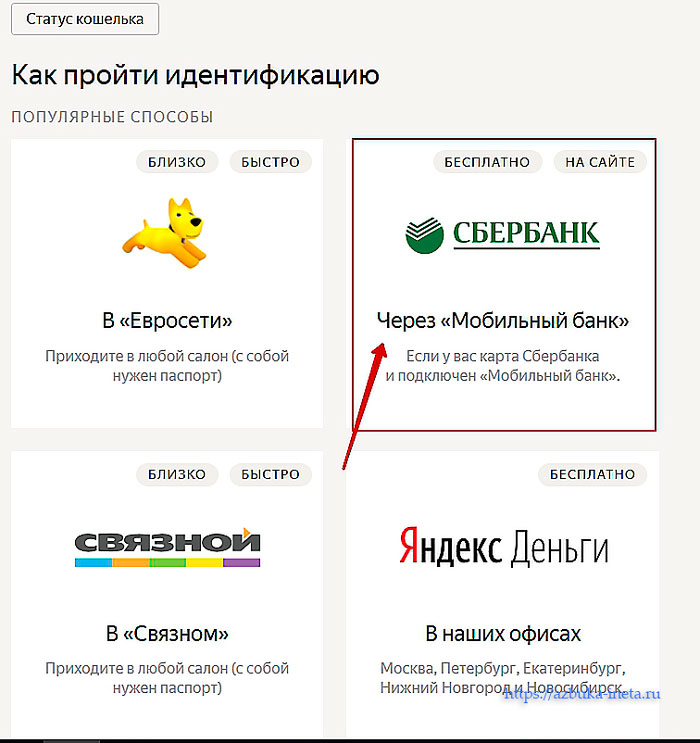
Для нашей задачи в настройках портала «Яндекса» интересны разделы «Мои места», «Поиск», «Реклама».
В «Моих местах» компания хранит адреса места работы и места жительства. Это позволяет быстро строить маршруты домой и на работу. При авторизации в «Яндексе» точки синхронизируются на разных устройствах и доступны в «Яндекс.Картах» и мобильном «Яндекс.Навигаторе». Удалить сведения об адресах можно просто нажатием значка корзины справа от поля адреса.
В разделе «Поиск» есть несколько интересных настроек. Первый подраздел — «Поисковые подсказки». Здесь можно указать системе, что именно нужно подсказывать пользователю при поиске, — историю поисков, сайты, на которые пользователь часто заходит, время посещения сайтов, на которых была найдена какая-либо информация, метки персонализации веб-ответов. Интересно, что пользователь может очистить историю поисковых запросов (хотя просмотреть ее нельзя), а в отношении остальной информации доступно только отключение ее показа, но не удаление истории действий.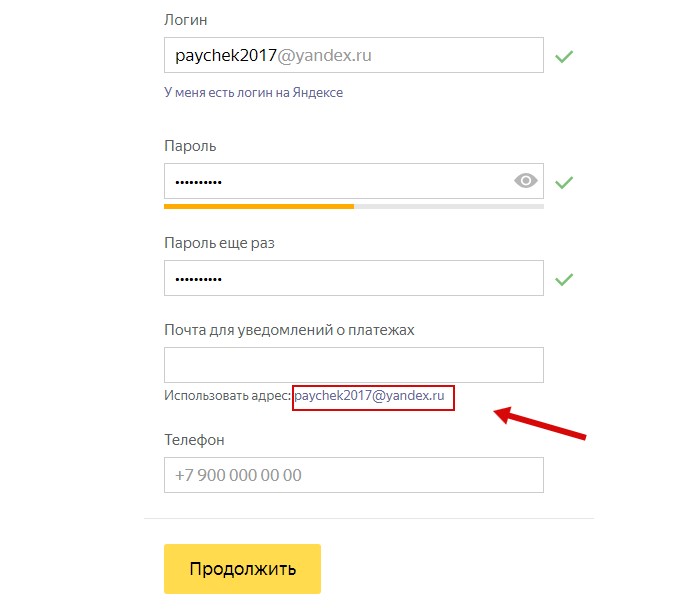
Второй подраздел в «Поиске» — «Результаты поиска». Здесь можно настроить, сколько показывать документов на странице поиска, указать язык интерфейса и так далее. Нас здесь интересует блок «Персональный поиск». В нем два пункта — «Учитывать мою историю поиска в результатах» и «Показывать мои любимые сайты в подсказках». Второй пункт не нуждается в пояснениях, а первый означает, что «Яндекс» будет учитывать интересы пользователя, предлагая ответы, которые подходят именно ему. Например, на запрос «Агата Кристи» для меломана, скорее всего, будет предложен официальный сайт российской рок-группы, а для любителя детективов — сайты про Эркюля Пуаро и мисс Марпл.
В разделе «Реклама» можно отключить показ рекламы на главной странице «Яндекса» (да, сделать это так легко!) и персонализацию рекламы в «Яндекс.Директе». Персонализация включает в себя два пункта — учет интересов пользователя и учет его местоположения. Данные для персонализации компания собирает при помощи cookie-файлов, а также сервисов и приложений, которым пользователь разрешил передавать информацию в «Яндекс».
Для доступности настроек портала «Яндекса» необходимо войти в аккаунт. При этом некоторые настройки в другом браузере (или на другом компьютере) придется осуществлять заново, так как они завязаны на cookie-файлы браузера.
⇡#Слежение со стороны Facebook и других соцсетей
Социальная сеть Facebook отслеживает около сотни типов личных данных пользователей: местоположение, возраст, пол, уровень и сфера образования, этническая принадлежность, доходы и собственный капитал, размеры жилья и состав семьи, интересы и увлечения и так далее. При этом полностью запретить компании вести учет и обработку данных пользователя невозможно: ведь пользователь сам указывает данные о себе. Кроме того, многие используют аккаунт Facebook для авторизации на сторонних сайтах. Эту информацию компания запоминает и использует для конкретизации портрета пользователя. Поэтому для того, чтобы соцсеть знала как можно меньше, нужно как можно меньше сообщать ей о себе. Например, в личных данных не стоит указывать свой основной номер телефона (а в отдельных случаях и основную почту), потому что полностью отключить поиск по этому номеру невозможно (его все равно будут видеть по меньшей мере друзья в соцсети).
И все же какое-то отслеживание в Facebook можно отключить. Для этого нужно перейти в настройки аккаунта и проверить разделы «Конфиденциальность» и «Приложения и сайты».
В разделе «Конфиденциальность» можно установить, какая информация о владельце аккаунта будет видна разным категориям пользователей. Здесь же можно разрешить или запретить выдавать данные пользователя в поисковиках. Этот раздел не позволяет запретить компании отслеживать действия пользователя, но помогает хоть каким-то образом сохранить неприкосновенность личной жизни.
В разделе «Приложения и сайты» можно посмотреть, какие сайты и приложения имеют доступ к аккаунту Facebook, и указать, можно ли вообще сайтам и приложениям получать такой доступ. По умолчанию приложения и сайты могут прочитать всю публичную информацию из аккаунта Facebook, а при необходимости могут запросить и доступ к другим данным. Пользователь всегда может запретить доступ к аккаунту любому приложению или сайту.
Повторим еще раз: избавление от отслеживания Facebook по сути заключается в том, что пользователь сам сообщает этой соцсети как можно меньше информации.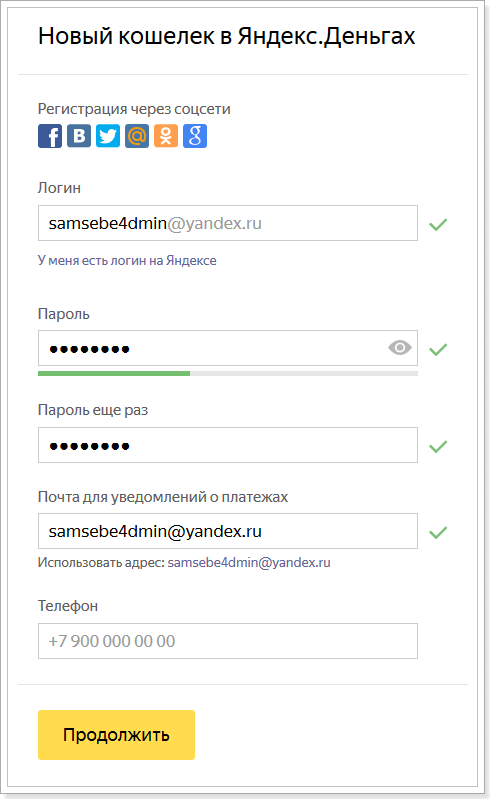 Кстати, так же обстоит дело и с другими соцсетями — «ВКонтакте», «Одноклассники» и так далее. Причем настроек, позволяющих отключить отслеживание, здесь еще меньше, чем в Facebook.
Кстати, так же обстоит дело и с другими соцсетями — «ВКонтакте», «Одноклассники» и так далее. Причем настроек, позволяющих отключить отслеживание, здесь еще меньше, чем в Facebook.
⇡#Проверка разрешений для Windows и приложений на компьютере
Веб-камера и микрофон на компьютере для того и существуют, чтобы записывать видео и звук. Но доступ к этим устройствам наиболее чувствителен для пользователя в отношении его приватности. Поэтому полезно время от времени проверять, какие приложения на компьютере имеют к ним доступ.
Расскажем, как проверить разрешения для приложений в Windows 10. Для этой цели в «Параметрах» системы выделен специальный раздел — «Конфиденциальность». Этот раздел, в свою очередь, состоит из двух подразделов — «Разрешения Windows» и «Разрешения приложений».
В первом подразделе можно запретить системе предоставлять приложениям идентификатор рекламы, сайтам — список языков, а самое главное — запретить системе вести журнал действий на компьютере (и синхронизировать действия в облако). Можно также очистить существующий журнал действий.
Можно также очистить существующий журнал действий.
В подразделе «Разрешения приложений» можно проверить все пункты: «Расположение», «Камера», «Микрофон», «Сведения учетной записи», «Контакты», «Электронная почта» и так далее. Посмотрите, что за приложения имеют доступ к тем или иным разделам системы или интерфейсам компьютера. И если, например, со Skype все понятно: это приложение должно иметь доступ к микрофону и веб-камере для видеосвязи, то какая-нибудь программа типа HP Smart вряд ли получила доступ к камере при осознанном желании пользователя.
⇡#Отслеживание в MacOS
Компания Apple хранит историю покупок и использования приложений, а также загруженные на серверы компании календари, фотографии и документы. Вместе с тем компания заявляет, что не собирает о пользователях личную информацию — например, голосовые запросы в Siri, фотографии, данные о навигации. Так, при передаче голосовых запросов Siri информация связывается не с Apple ID, а с устройством через случайный идентификатор, который можно легко сбросить.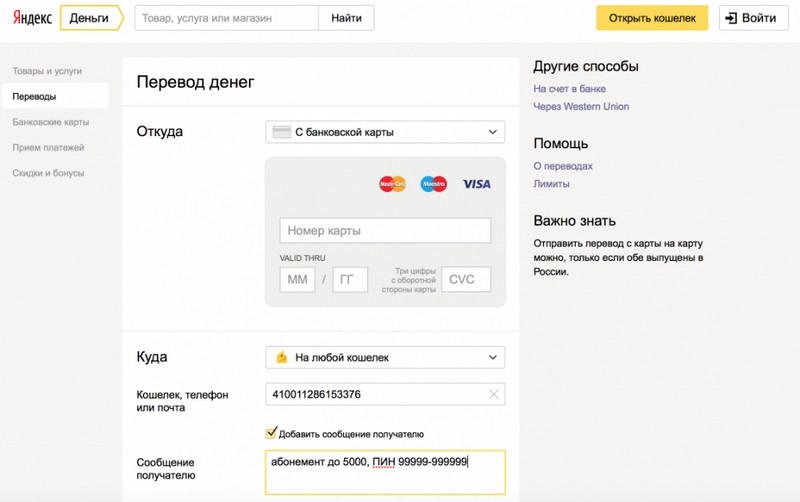
Настройки конфиденциальности в MacOS связаны с аккаунтом Apple ID. Доступ к настройкам можно получить через страницу «Данные и конфиденциальность». Здесь компания предлагает всего четыре пункта — «Получение копии данных», «Исправление данных», «Временная деактивация учетной записи» и «Удаление учетной записи». Первая настройка позволяет получить копию данных, хранящихся на серверах Apple, вторая — исправить личную информацию о себе. Третий и четвертый пункт в комментариях не нуждаются, отметим только, что если учетная запись неактивна, то невозможно пользоваться ею и любыми сервисами Apple.
Говоря об отслеживании в MacOS, следует отметить настройки голосового помощника Siri. Чтобы облегчить распознавание речи и повысить точность ответов, некоторая информация (например, имя, контакты, песни из медиатеки и история поиска) отправляется на серверы Apple. Кроме того, при включенной геолокации Siri отправляет на серверы и геоданные. Информация о местонахождении позволяет получать релевантные результаты поиска, предложений и новостей.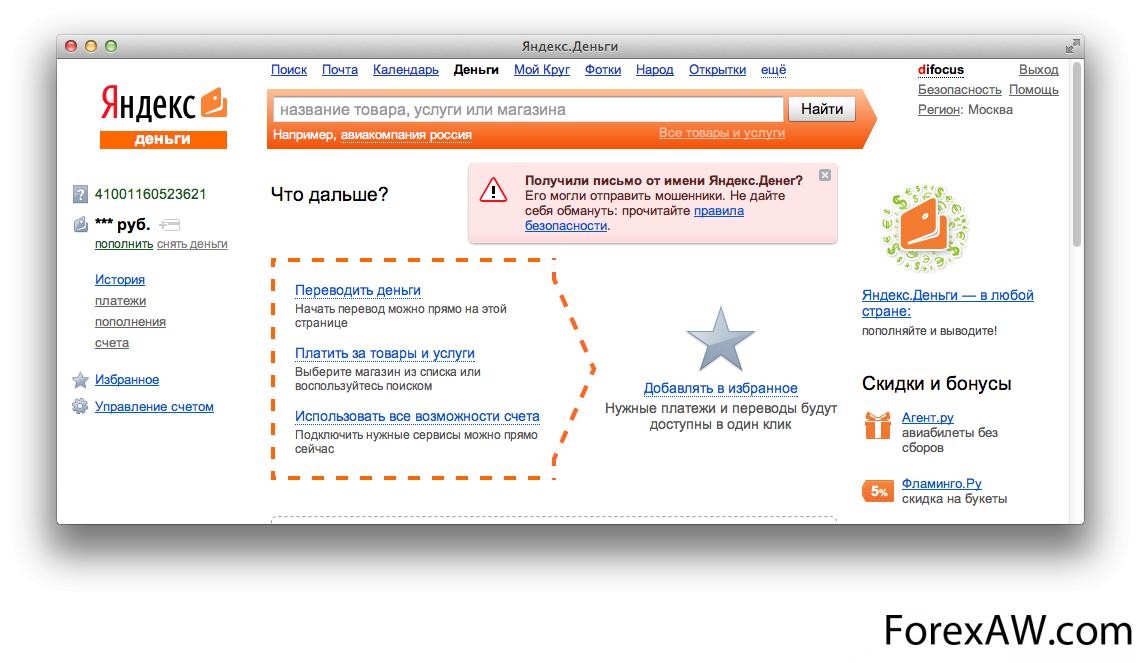
Отправку данных в Siri можно контролировать через настройки Siri в MacOS. Для этого надо выбрать в меню Apple «Системные настройки», затем нажать на значок «Siri». Здесь нас интересует кнопка «Предложения Siri и конфиденциальность». Нажав ее, можно отказаться от того, чтобы голосовой помощник использовал данные приложений «Заметки», «Почта» и браузера Safari.
⇡#Отслеживание действий в Linux
Ubuntu — одна из самых популярных сборок Linux — отправляет поисковые запросы в Unity Dash на сайт productsearch.ubuntu.com, а так же на сайты сторонних компаний: Amazon, Facebook и так далее. Это помогает улучшить поиск и выдать наиболее релевантный результат. Но эта функциональность дает возможность ИТ-компаниям отслеживать действия пользователя, поэтому для повышения конфиденциальности можно отключить онлайн-поиск.
Для отключения онлайн-поиска необходимо набрать в панели Unity «Параметры» (или «Settings», в результатах нажать на «Параметры системы», в открывшемся окне выбрать «Защита и приватность» и перейти на вкладку «Поиск». Здесь нужно просто перевести переключатель в положение «Выключено».
Здесь нужно просто перевести переключатель в положение «Выключено».
⇡#Защита от отслеживания при помощи cookie
За пользователям следят не только крупные интернет-компании типа Google и «Яндекса». Даже обыкновенные интернет-магазины не против узнать о пользователях больше, чтобы можно было предложить более подходящие товары. Делается это обычно при помощи файлов cookie.
Файлы cookie сами по себе не вредоносны. Они используются для того, чтобы сайт мог запомнить пользователя и его действия на странице. Это нужно, например, в интернет-магазинах, чтобы система не забыла, какой товар был добавлен в корзину. Но аналогичным образом в файл можно записывать и другую информацию о пользователе, которую потом сайт может получить и использовать в своих целях. Кроме того, куки может создавать не сам сайт, а сторонняя рекламная сеть, к которой он подключен, и такие куки позволяют собрать довольно подробную информацию о пользователе, так как к одной и той же рекламной сети могут быть подключены десятки и сотни сайтов. И такие сторонние куки как раз бывает полезно отключать. Отключать куки полностью не рекомендуется, так как тогда нарушится работа некоторых сайтов — например, будет невозможно войти в аккаунт любого интернет-сервиса.
И такие сторонние куки как раз бывает полезно отключать. Отключать куки полностью не рекомендуется, так как тогда нарушится работа некоторых сайтов — например, будет невозможно войти в аккаунт любого интернет-сервиса.
Отключить отслеживание с помощью cookie можно в браузере. Для отключения сторонних куков в Google Chrome перейдем в настройки браузера и выберем раздел «Дополнительные». В нем нужен подраздел «Конфиденциальность и безопасность ». Здесь нажимаем на кнопку «Настройки контента» и далее — на кнопку «Файлы cookie».
Чтобы запретить файлы cookie от сторонних сайтов, которые размещают рекламу или изображения, нужно установить флажок «Блокировать данные и файлы cookie сторонних сайтов». Сторонние файлы cookie будут заблокированы даже в том случае, если сайты добавлены в список исключений.
Для отключения сторонних куков в «Яндекс.Браузере» нужно перейти в настройки браузера, выбрать раздел «Сайты», нажать кнопку «Расширенные настройки сайтов» и в блоке «Сookie-файлы» включить опцию «Блокировать данные и файлы сторонних сайтов».
Попасть на страницу отключения cookie в Mozilla Firefox немного проще, чем в Google Chrome. Для этого в меню программы выбираем пункт «Блокировка содержимого», и в браузере сразу откроется нужная страница с настройками. В первом же блоке выбираем вариант блокировки содержимого — «Стандартная», «Строгая» и «Персональная». Для отключения сторонних куков нужно выбрать либо вариант «Строгая», либо соответствующий пункт в варианте «Персональная».
В качестве дополнительной меры безопасности можно потребовать от браузеров удалять cookie-файлы после завершения сессии. Но в таком случае каждый раз придется заново заходить во все аккаунты.
Напомним, что при полном отключении cookie-файлов пользователь не сможет войти в аккаунты, пользоваться «Корзиной» в интернет-магазинах и осуществлять на сайтах любые действия, требующие запоминания действий пользователя. Так что переусердствовать с отключением cookie не стоит.
⇡#Проверка на несанкционированное слежение
Следить за пользователем могут и недоброжелатели с целью украсть конфиденциальную информацию, но это обычно происходит несанкционированно — при помощи вирусов и шпионских программ. Эти программы не афишируют свою деятельность, так что отключить им доступ, например, к клавиатуре, камере, микрофону стандартным путем не удастся. Правда, у некоторых антивирусов (например, у «Касперского») есть функция блокировки доступа к камере. То есть если какой-либо вирус попытается получить доступ к камере, эта попытка будет заблокирована, даже если сам вирус не будет опознан.
Эти программы не афишируют свою деятельность, так что отключить им доступ, например, к клавиатуре, камере, микрофону стандартным путем не удастся. Правда, у некоторых антивирусов (например, у «Касперского») есть функция блокировки доступа к камере. То есть если какой-либо вирус попытается получить доступ к камере, эта попытка будет заблокирована, даже если сам вирус не будет опознан.
Бороться здесь можно только при помощи антивирусов и других подобных программ и сервисов. Необходимо регулярно запускать полную проверку компьютера на вирусы и вредоносные программы, а также соблюдать элементарные нормы предосторожности: не скачивать подозрительные файлы, программы устанавливать только с официальных сайтов или из магазинов приложений, не посещать неблагонадежные сайты и так далее.
⇡#Вывод
Чтобы полностью избавиться от слежения в интернете, надо прекратить им пользоваться. Но ограничить чужое любопытство вполне реально — при помощи настроек конфиденциальности в аккаунтах, отключения сторонних куков в браузере, использования антивируса. Это поможет, по крайней мере, избавиться от слишком навязчивой слежки.
Это поможет, по крайней мере, избавиться от слишком навязчивой слежки.
Будем рады вашим советам и лайфхакам по защите от слежки в комментариях к этому материалу! И помните — сайт 3DNews.ru не следит за вами! Во всяком случае, пока 😉
Материалы по теме:
- Проще простого: 10 полезных «лайфхаков» для пользователей YouTube
- Приложения для учета финансов с максимальной автоматизацией
- Итоги 2018 года: программное обеспечение
- Попытка номер три: обзор социальной AI-сети «Яндекс.Аура»
- Рабочие инструменты, которые можно заменить смартфоном
Если Вы заметили ошибку — выделите ее мышью и нажмите CTRL+ENTER.
Платежные системы Яндекс.Деньги и Qiwi являются самыми популярными среди российских пользователей Интернета. Хотя в ареал их действия также входит большинство стран постсоветского пространства. Неудивительно, что в русскоязычном сегменте сети часто возникает вопрос, как пополнить кошелек Яндекс через кошелек Qiwi? Разные способы сделать это различаются размером комиссии и скоростью перевода денег.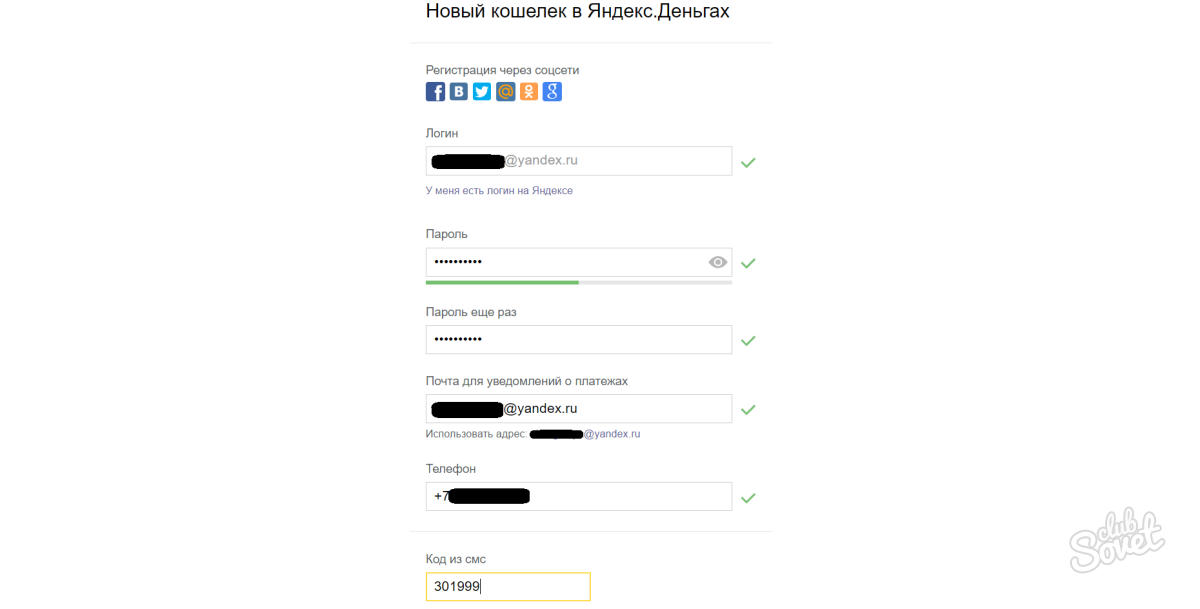 Познакомимся с ними подробнее.
Познакомимся с ними подробнее.
Знакомые способы
С 2011 года, когда компании Qiwi и Яндекс прекратили сотрудничество, переводить деньги между кошельками систем можно было только с помощью сторонних сервисов. Поэтому наиболее популярными среди пользователей стали следующие способы пополнения кошельков:
С помощью обменных сервисов. Самым популярным и надежным сайтом для мониторинга подобных ресурсов на сегодняшний день является bestchange.ru. Перед тем, как пополнить кошелек Яндекса через кошелек Qiwi, из предложенного списка обменников необходимо выбрать сервис с наиболее выгодными условиями конвертации.В этом случае средства зачисляются в течение нескольких минут. Из самих обменников стоит обратить внимание на ресурс «Баксман», заслуженно заработавший безупречную деловую репутацию.
Через посреднические услуги, такие как WebMoney. Для этого нужно перевести деньги с кошелька Qiwi на WM-аккаунт. Более того, оба этих ресурса должны быть связаны друг с другом. После зачисления денег вам нужно будет привязать Яндекс.Деньги к WM-кошельку и сделать еще один перевод.Из одного сервиса в другой, а затем в Яндекс деньги переводятся довольно быстро. Поскольку при пополнении счета Яндекс.Деньгами через кошелек Qiwi аналогичным способом оба сервиса берут довольно большую комиссию, в последнее время этот способ практически не используется.
После зачисления денег вам нужно будет привязать Яндекс.Деньги к WM-кошельку и сделать еще один перевод.Из одного сервиса в другой, а затем в Яндекс деньги переводятся довольно быстро. Поскольку при пополнении счета Яндекс.Деньгами через кошелек Qiwi аналогичным способом оба сервиса берут довольно большую комиссию, в последнее время этот способ практически не используется.
Новые возможности
Весной 2016 года руководители Qiwi и Яндекс договорились о возобновлении сотрудничества, которое было прервано в 2011 году, когда Qiwi решила разработать новый продукт — Qiwi-Wallet.Затем WebMoney, RBKMoney и некоторые другие сервисы российского сегмента Интернета запретили пополнять кошельки других ЭПС.
И если в течение нескольких лет такую операцию, как пополнение счета в Яндекс.Деньгах через Qiwi нельзя было провести без посредников, то теперь, наконец, это возможно сделать напрямую.
В любом терминале Qiwi вы можете пополнить счет на Яндексе наличными или со счета Qiwi. Для этого в разделе «Получатель» необходимо остановить выбор на Яндексе.Деньги и укажите номер кошелька или связанный с ним номер мобильного телефона. Следующим шагом будет выбор желаемого способа — наличными или со счета в системе Qiwi. Затем нужно согласиться на перевод денег с указанием суммы транзакции, либо необходимо внести наличные. Деньги обычно зачисляются моментально, а комиссия составляет 2-5% от суммы перевода.
Для этого в разделе «Получатель» необходимо остановить выбор на Яндексе.Деньги и укажите номер кошелька или связанный с ним номер мобильного телефона. Следующим шагом будет выбор желаемого способа — наличными или со счета в системе Qiwi. Затем нужно согласиться на перевод денег с указанием суммы транзакции, либо необходимо внести наличные. Деньги обычно зачисляются моментально, а комиссия составляет 2-5% от суммы перевода.
Поскольку не всегда можно найти терминал Qiwi, пополнить счет Яндекс.Деньги можно через кошелек Qiwi на официальном сайте Qiwi.com. Для этого в верхнем меню выберите раздел «Оплатить», в поиске найдите «Платежная система Яндекс.Деньги» и укажите способ оплаты — через кошелек Qiwi. В открывшейся форме вам нужно будет указать номер аккаунта Яндекс или привязанного к нему мобильного телефона, указать сумму перевода и нажать кнопку «Оплатить». При желании перевод может сопровождаться комментарием. Информация о размере комиссии и максимальной сумме перевода будет указана на странице рядом с ней.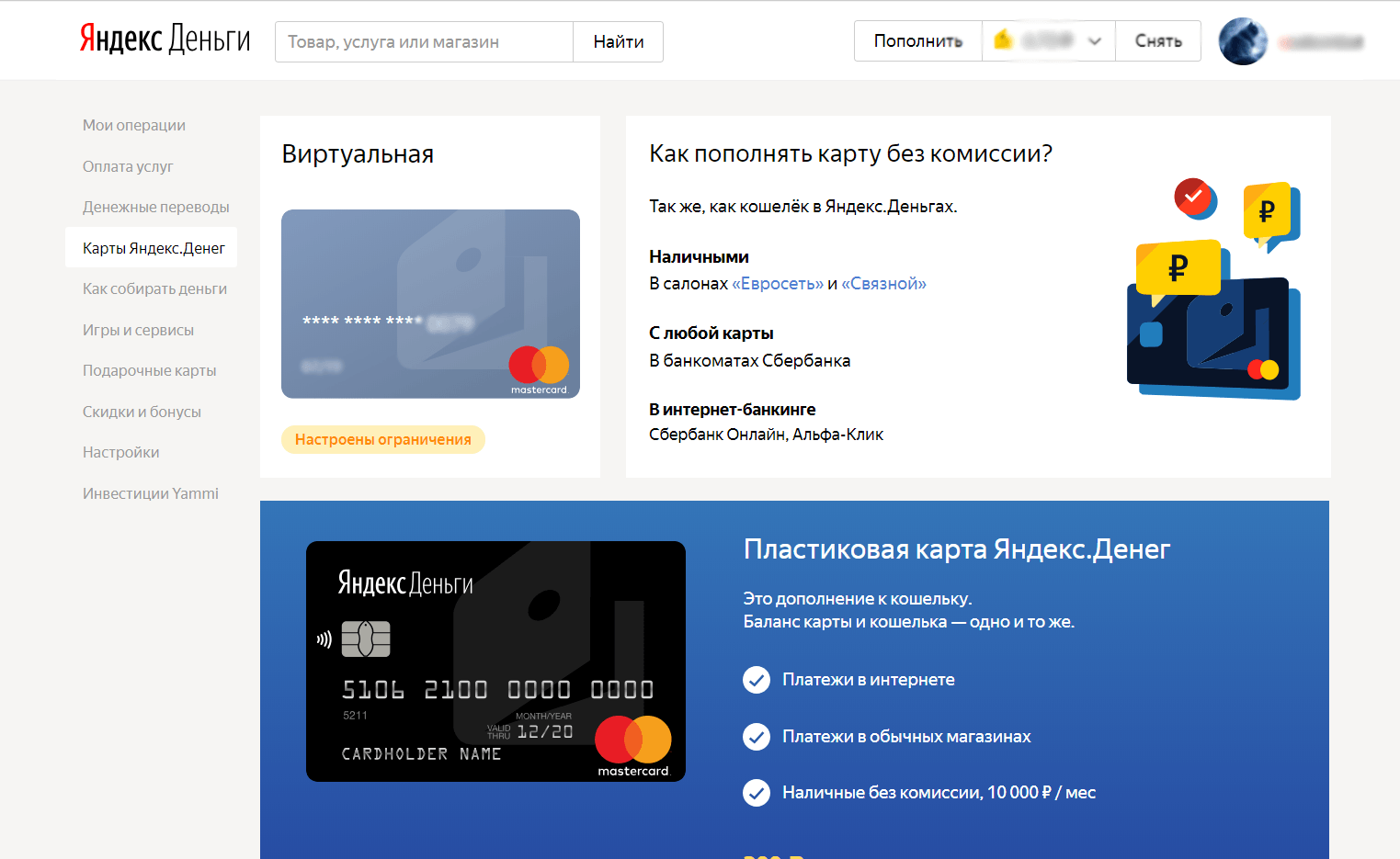 Сегодня эти показатели составляют 3% и 250 тысяч рублей соответственно.
Сегодня эти показатели составляют 3% и 250 тысяч рублей соответственно.
Следует отметить, что с кошелька Qiwi можно не только пополнить счет в платежной системе Яндекс, но и выполнить обратную операцию — пополнить кошелек Qiwi через кошелек Яндекс.
Как выбрать онлайн-кошелек: QIWI кошелек, WebMoney или Яндекс. Деньги
В последние годы электронные системы оплаты товаров и услуг становятся все более популярными среди жителей России.Самыми популярными платежными системами сегодня являются кошелек QIWI, WebMoney и Яндекс. Деньги. В чем плюсы и минусы этих компаний, признанных лидеров отечественного рынка онлайн-платежей.
VISA QIWI Wallet
Платежные терминалы QIWI начали массово появляться в России с 2004 года. Этот сервис электронных платежей завоевал множество поклонников. Это дает возможность не только физическим лицам, но и компаниям производить мгновенные платежи за свои товары и услуги.Преимущества платежной системы QIWI:
- Полное отсутствие комиссий за финансовые операции внутри системы.

- Возможность получения банковской и электронной карты VISA.
- Есть возможность совмещать кошелек QIWI с другими платежными системами, что позволяет совершать покупки в магазинах, не сотрудничающих с российскими платежными системами онлайн.
- Качественное мобильное программное обеспечение.
Недостатки платежной системы QIWI:
- Достаточно низкий уровень безопасности по сравнению с другими платежными системами.Здесь подтверждением транзакции является пароль SMS, который отправляется на номер мобильного телефона, связанный с кошельком.
- Вы не можете пополнить счет QIWI через Сбербанк онлайн.
- Для большинства транзакций максимальная сумма платежа устанавливается для неидентифицированных пользователей.
- Многочисленные системные сбои. Были случаи, когда задержки с поступлением средств на счет длились несколько дней.
- Статус «Неактивный пользователь» присваивается всем, кто не пользовался кошельком полгода.
 Ежедневно с его счета списывается своего рода штраф в размере 10 рублей в сутки.
Ежедневно с его счета списывается своего рода штраф в размере 10 рублей в сутки.
Яндекс деньги
Эта компания вышла на рынок в 2002 году. С помощью этой платежной системы вы можете совершать и принимать платежи, а также делать переводы на банковский счет.Яндекс.Деньги работают только с рублями, но возможен обмен в другую валюту по курсу, установленному внутри системы.
Владельцем электронного кошелька Яндекс.Деньги может быть только физическое лицо.Для юридических лиц подключение к данной системе происходит через другие сервисы компании.
Вы можете установить на свое мобильное устройство программу, которая позволит вам использовать свою учетную запись без настройки кошелька через сайт компании.
Преимущества платежной системы Яндекс.Деньги:
- Очень простая процедура регистрации и понятный интерфейс программы.
- Вы можете оформить электронную или пластиковую карту MasterCard.

- Электронный кошелек не привязан к одному компьютеру или устройству.
- В случае утери пароля или повреждения файлов программы возможно восстановление системы и возврат денег на счет в кратчайшие сроки.
- Все средства в системе Яндекс.Деньги гарантированы реальными денежными резервами, которые находятся в крупнейших российских банках.
- В случае ошибки при проведении платежа деньги всегда возвращаются на счет и не исчезают бесследно.
Недостатки Яндекс.Денежная платежная система:
- Системой могут пользоваться только физические лица.
- Высокие комиссии.
- Отсутствие поддержки иностранных валют.
- Случаев блокировки кошельков много.
Webmoney
Эта система онлайн-платежей появилась в 1998 году. Здесь в качестве платежа используются специальные знаки, которые номинально не являются деньгами, поэтому данная платежная система официально не зарегистрирована в России.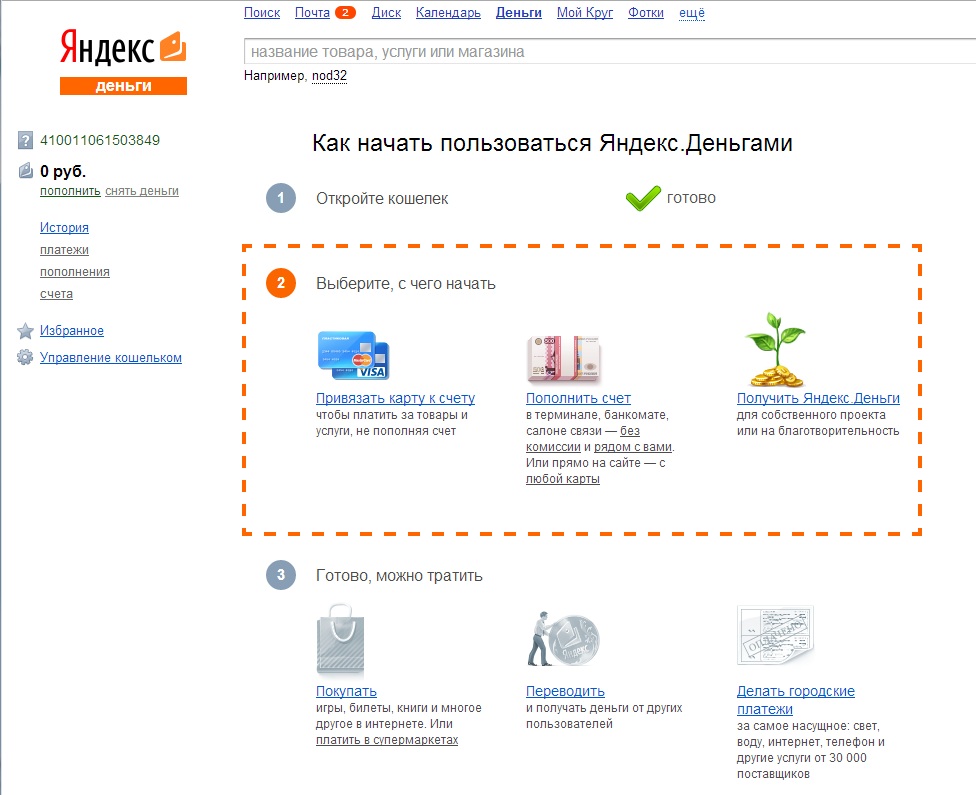
Система работает со многими мировыми валютами, которые отмечены специальными символами (например, WMR, WMZ и т. Д.)
Процедура регистрации довольно сложная, но в зависимости от предоставленной вами информации служба выдаст вам соответствующий сертификат. Чем выше уровень вашего сертификата, тем больше возможностей для вас открывает система.
Преимущества платежной системы WebMoney:
- Это, пожалуй, самая распространенная платежная система. Оплатить WM можно практически в любом магазине.
- Высочайший уровень безопасности.
- Возможность работы со многими мировыми валютами, можно даже открыть кошелек с золотом.
- Огромные возможности снятия наличных.
Недостатки платежной системы WebMoney:
- Довольно сложная процедура регистрации.
- Сложная система разблокировки кошелька.
- Замечено затруднений при переводе денег с кошелька на банковскую карту.

- Пользователь предоставляет сервису много личной информации.
- Со стороны пользователей есть некоторое недовольство качеством технической поддержки системы.
Как пополнить счет Билайн? Способы пополнения Яндекс денег без комиссии.
Платежи через Интернет стали обычным явлением. Яндекс.Деньги позволяют совершать любые платежи, от аренды до погашения штрафов или покупки проездных документов. Чтобы без проблем платить, нужно знать, как без комиссии пополнять Яндекс.Деньги.
[Скрыть]
Основные способы пополнения
Если раньше, только на заре появления электронного денежного обращения, пополнение счета YAD было непростым делом, то теперь сервис предоставляет множество удобных вариантов пополнения средств.
Основными способами внесения являются:
- в интернет-банке для перевода денег на расчетный счет с пластиковой карты;
- пополнение с мобильного телефона;
- внесение наличных через терминалы или банкоматы;
- перевод с других электронных кошельков.

У каждого метода есть свои достоинства и недостатки, но преимуществом основных способов является возможность пополнения Яндекс.Деньги без комиссии.
С баланса привязанного мобильного телефона
Если есть срочная необходимость пополнения кошелька YAD, вы можете воспользоваться возможностью сделать перевод с баланса мобильного телефона.Сразу стоит отметить, что за услугу взимается комиссия мобильного оператора, через которого осуществляется транзакция. Поэтому относится к самым «дорогим» методам пополнения.
Пополнить счет можно на сайте сервиса или прямо с мобильного телефона.
На сайте возможно пополнение только с привязанного номера телефона. Чтобы внести деньги, вам нужно выбрать пункт «Пополнить», а затем нажать кнопку «С мобильного баланса».
Вы также можете переводить деньги прямо со своего телефона. Услуга предлагает подобную услугу только для пользователей МТС, Билайн и Мегафон. Пополнение с привязанного номера Tele2 осуществляется только на сайте.
Для пополнения кошелька используются сообщения на короткий номер:
- МТС — на номер 112 необходимо отправить сообщение в формате * номер кошелька * сумма перевода #.
- Билайн. Для пополнения абонентам Билайн необходимо отправить сообщение, аналогичное тексту, на номер 145.
- Мегафон. От Мегафона команда будет иметь вид * сумма перевода * номер кошелька YAD # и отправляется на номер 133.
Каждый оператор устанавливает свою комиссию за транзакцию:
- МТС — 10,86%.
- Билайн — 7,95%.
- Мегафон — 7,86%.
- Tele2 — 15,86%
Этот способ зачисления средств на кошелек Яндекс.Деньги удобен при отсутствии интернета.
Через Сбербанк
Самый простой и удобный способ пополнения Яндекс.Деньги — это использование карты Сбербанка, но только через Интернет-банкинг. При совершении перевода через сайт с привязанной карты сервис взимает комиссию, которая составляет 1% от суммы перевода.
Для пополнения через карту Сбербанка на сайте вам потребуется:
- Выберите пункт «Пополнить».
- Укажите способ «С банковской карты».
- Выберите желаемый пластик, если прикреплено несколько карт.
- Введите необходимую сумму. Сервис укажет сумму к списанию с учетом комиссии.
- Далее необходимо ввести код CVS для подтверждения.
- Поскольку Сбербанк использует технологию 3D Secure, помимо кода подтверждения на сайте Яндекса пользователю потребуется ввести одноразовый код подтверждения на странице транзакции банка.
Пополнение происходит моментально.
Как пополнить кошелек через карту Сбербанка наглядно демонстрирует видео из Банковского банка.
Сбербанк Онлайн
Активные интернет-пользователи могут пополнить Яндекс.Деньги без комиссии через Сбербанк Онлайн. После входа на сайт в меню доступных операций нужно просто выбрать пункт ».
В открывшемся окне пользователю предлагается выбрать дебетовый счет, указать номер кошелька и сумму пополнения.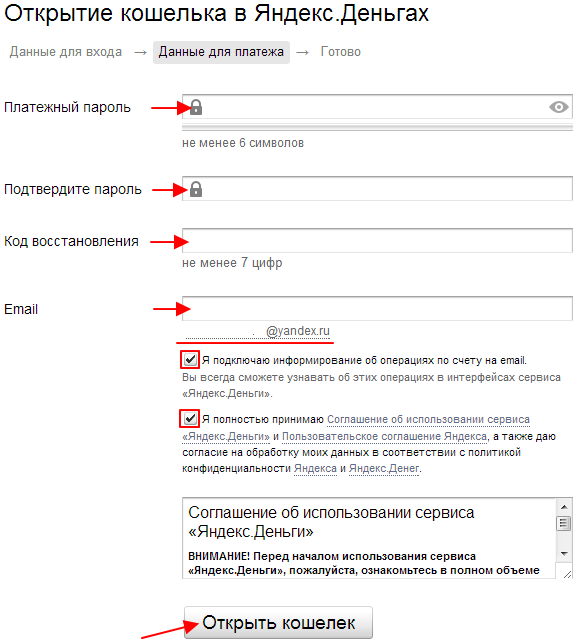 На привязанный телефон отправляется SMS с кодом подтверждения транзакции, пополнение также происходит моментально
На привязанный телефон отправляется SMS с кодом подтверждения транзакции, пополнение также происходит моментально
Для перевода с банковской карты на онлайн-кошелек разрешены только дебетовые продукты.Система не позволит вам внести депозит с кредитной карты.
Пополнение наличными
Следующий способ пополнения кошелька Яндекс без комиссии или с минимальной комиссией — это внести наличные.
Есть несколько вариантов, в которых вы можете положить наличные для оплаты кошелька YAD.
Через терминалы
Удобный способ пополнения Яндекс.Деньги — использовать платежные терминалы, которые есть в метро, крупных магазинах и торговых центрах.Полный список терминалов доступен на сайте Яндекса.
Схема пополнения на примере Qiwi:
- На стартовом экране необходимо выбрать пункт «Оплата услуг».
- Далее выбирается «Электронная коммерция».
- Следующим шагом будет тап по иконке Яндекс.Деньги.

- Пользователю будет предложено ввести номер кошелька и номер телефона.
- Уточняйте точную сумму пополнения.
- Внесите необходимое количество средств в купюроприемник.
- Возьмите чек.
Комиссия за использование терминалов Qiwi составляет 5% от суммы депозита.
Банкоматы
Этот способ — один из самых быстрых вариантов пополнения кошелька без комиссии. В любом городе на территории РФ есть банковские терминалы, позволяющие пополнить счет. Полный список терминалов доступен на сайте Яндекс.Деньги.
- В качестве примера рассматриваем пополнение через терминал Сбербанка:
- Выберите пункт «Платежи и переводы».
- В открывшемся окне нужно нажать на кнопку «Оплата услуг».
- Далее «Электронные деньги».
- Выбрать «Яндекс».
- Введите номер счета.
- Укажите сумму пополнения.
- Зарегистрируйте номер телефона.
- Терминал предложит внести необходимую сумму средств.

- Для завершения операции необходимо нажать кнопку «Оплатить».
Деньги приходят практически мгновенно и без комиссии.
Галерея «Пополнение Яндекс.Деньги через терминал Элекснет»
1. Выбор меню Платежные системы 2. Выбор Яндекс.Деньги 3. Ввод номера кошелька 4. Внесение денег и подтверждение оплаты 5. Получение квитанции 6 Внесение данных в блокнот
Евросеть (и другие партнеры)
Следующий способ пополнить Яндекс.Деньги наличными — это посетить офис продаж партнеров системы. Среди них «Евросеть», «Связной», магазины «Диксис», салоны МТС, УБРиР, система переводов «Фрисби».Без комиссии работают только «Евросеть», «Связной» и «УБРиР».
Для пополнения счета необходимо подойти к консультанту в офисе партнера, назвать номер кошелька и сообщить необходимую сумму. Зачисление происходит мгновенно.
Система переводов
Наличные деньги можно внести на счет YAD через системы денежных переводов и платежные системы. Без комиссии это могут сделать только два сервиса — Юнистрим и Система Город.
Схема внесения денег следующая:
- Персональный визит в пункт приема платежей, который можно посмотреть на карте.
- Уведомление оператора о необходимости совершения платежа в пользу Яндекс.Деньги.
- Указание номера кошелька.
- Ввод необходимой суммы.
- Получение квитанции.
В каких случаях взимается комиссия
Несмотря на то, что существует множество способов пополнения счета Яндекс.Деньги без комиссии, большинство из них предполагает взимание комиссии. В основном это касается небольших коммерческих структур.
Размер комиссии при разных способах пополнения:
- Комиссия взимается при пополнении с баланса мобильного оператора.
- Также придется заплатить от 5 до 7% при использовании терминалов (Элекснет, Telepay, Orange, Оплата, Центр контроля платежей).
- Комиссия за перевод денег с использованием услуг Почты России составит 2%, но не менее 40 рублей. Зачисление происходит через 3 рабочих дня.

- Популярная система передачи Contact «берет» небольшой процент. (1,5% от суммы).
- Некоторые банки устанавливают комиссию при использовании интернет-банкинга для пополнения счета. Это такие финансовые структуры, как ВТБ24 (1.5%), Собинбанк (1,5%), Тинькофф Банк (2%), Русский Стандарт (процент зависит от тарифного плана).
- Пользователи могут переводить деньги из других платежных систем, наиболее популярной из которых является WebMoney. Комиссия определяется условиями самой донорской системы и может достигать 10% от суммы взноса.
Для оплаты услуг или покупки некоторых товаров в Интернете многие уже давно используют электронные платежные системы, такие как Яндекс Деньги. Естественно, что без реальных денег вам вообще не обойтись, и придется пополнять виртуальные кошельки.Иногда вам нужно заплатить за услугу пополнения, но есть методы, которые позволяют вам вносить средства на свой счет в Интернете без какой-либо комиссии.
Основные способы пополнения
Лучший способ использовать платежную систему Яндекс — привязать карту любого банка, работающего в России (и большинства финансовых учреждений в странах СНГ), к своему виртуальному кошельку. Это позволяет указывать данные смарт-карты для онлайн-платежей и оплачивать счета с помощью Яндекс Деньги.
Это позволяет указывать данные смарт-карты для онлайн-платежей и оплачивать счета с помощью Яндекс Деньги.
Пополнение того же электронного счета осуществляется через тот же банк, которому принадлежит карта. Как правило, большинство финансовых учреждений не взимают комиссию за свои услуги.
С каждым годом увеличивается количество банков, позволяющих использовать перевод денег на кошельки Яндекс без комиссии.
Итак, с 2013 года виртуальный счет можно пополнить с помощью банкоматов Сбербанка, которые есть практически в каждом населенном пункте.
Сегодня также есть возможность пополнить кошелек этой системы, воспользовавшись услугами вашего мобильного оператора или интернет-банкинга.
Пополнение в Сбербанке
Сбербанк России уже 2 года предлагает своим клиентам бесплатное пополнение счетов в системе Яндекс, в то время как большинство других финансовых структур берут за эту услугу 49 рублей. Пополнить счет в Сбербанке можно как через банкомат, так и через терминал.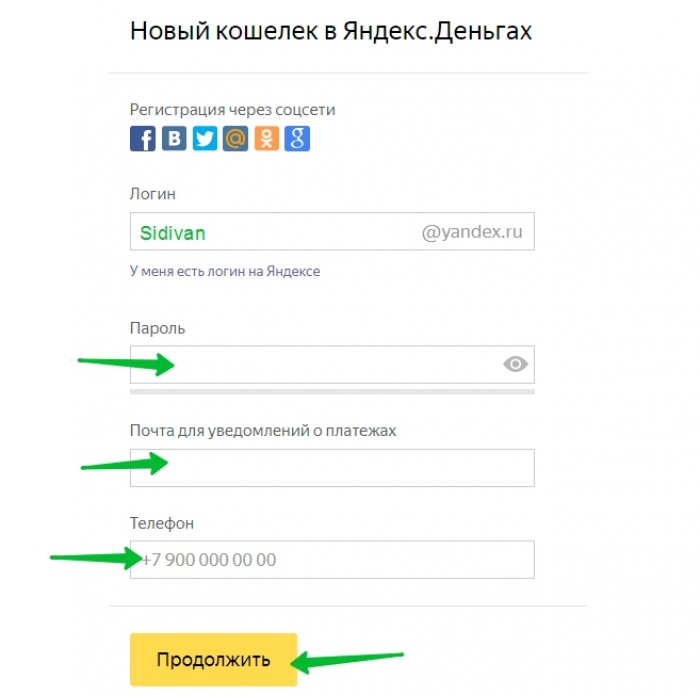 Опция действует на территории России, но пока недоступна для пользователей зарубежных филиалов банка.
Опция действует на территории России, но пока недоступна для пользователей зарубежных филиалов банка.
российских клиентов, имеющих смарт-карту этого банка, также могут пополнить свой счет через Интернет с помощью сервиса «Сбербанк Онлайн», который позволяет без потери времени и денег переводить деньги на электронный кошелек.
Для этого пользователю необходимо зайти на сайт банка, подтвердить ID пользователя и персональный пароль, а затем выбрать опцию «Яндекс. Деньги ». Далее следует выбрать номера карты Сбербанка и счета в Яндексе. Для пополнения сначала необходимо знать идентификационный номер счета.
Сервис Сбербанк OnL @ yn
Подтверждение операции осуществляется вводом одноразового пароля, отправленного на номер телефона, привязанный к смарт-карте.
Банки «Открытие» и «Альфа-Банк»
Клиенты двух крупнейших отечественных банков «Открытие» и «Альфа-Банк» могут переводить свои средства в электронный вид с помощью единой услуги «Банковская связь». В первом случае для этого потребуется банковская карта «Открытие», во втором — счет Альфа-Клик.
В первом случае для этого потребуется банковская карта «Открытие», во втором — счет Альфа-Клик.
Для владельцев зарегистрированных счетов и идентифицированных пользователей в одних и тех же банках также есть возможность получить деньги из электронной системы обратно на рублевый счет, хотя это потребует уплаты комиссии в размере 3 процентов.
Прочие банки
Для пополнения Яндекс Деньги без комиссии в 2015 году вы также можете воспользоваться услугами таких банков как:
- Номос Банк;
- Нерюнгрибанк;
- Холмсккомбанк;
- Энерготрансбанк;
- РПС «Золотая Корона»;
- Уральский банк реконструкции и развития.
Именно в этих учреждениях вы сможете переводить реальные деньги на виртуальный кошелек без уплаты процентов или фиксированной суммы.Для этого вы можете использовать их банкоматы или интернет-банкинг.
Как правило, осуществлять переводы через Интернет намного удобнее, так как это можно сделать не только не выходя из дома, но даже с помощью мобильных приложений на телефонах с iOS или Android.
Некоторые банки позволяют без комиссии пополнять счет электронной платежной системы, используя федеральную платежную систему «Город», доступную в финансовых учреждениях крупных городов России.Однако его точки обслуживания можно найти в офисах некоторых компаний. Точные адреса пунктов приема платежей «Город», куда можно перевести деньги в электронном виде, можно найти на официальном сайте системы.
Операторы мобильной связи
Мобильная связь и ее провайдеры также могут прийти на помощь, если вам потребуется. Такая возможность есть в офисах следующих партнеров Яндекса, таких как Банзай, Евросеть и Связной. Их услуги позволят вам внести до 15 тысяч рублей единовременно.
Пополнение кошелька Яндекса в сети «Связной» происходит быстрее, чем у конкурентов. И, скорее всего, вам придется обращаться в эту компанию, если вам нужно пополнить Яндекс Деньги без комиссии, даже при отсутствии банковских карт.
пунктов обслуживания «Связной» расположены более чем в 3,5 тыс.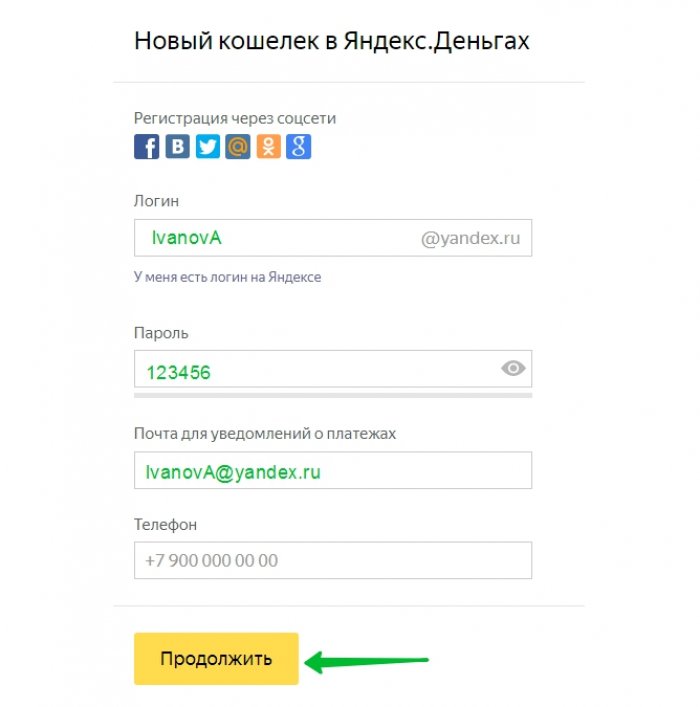 Населенных пунктов в 900 населенных пунктах России. А количество терминалов компании, которые помогут пополнить электронный счет, составляет почти 5 тысяч. Также в «Связном» вы можете пополнить кошельки Яндекса через оператора на кассе.В этом случае, как и при онлайн-платежах, начисление происходит не только бесплатно, но и моментально.
Населенных пунктов в 900 населенных пунктах России. А количество терминалов компании, которые помогут пополнить электронный счет, составляет почти 5 тысяч. Также в «Связном» вы можете пополнить кошельки Яндекса через оператора на кассе.В этом случае, как и при онлайн-платежах, начисление происходит не только бесплатно, но и моментально.
Статьи и лайфхаки
Пополнить мобильный телефон иногда бывает довольно проблематично. Кроме того, многих интересует , куда можно положить деньги на телефон без комиссии … Попробуем разобраться, можно ли это сделать и как. Мы действительно не хотим, чтобы наши близкие увидели сообщение «» на дисплее и не смогли связаться с нами.
Можно ли положить деньги на телефон без комиссии и где?
Ответ на этот вопрос — да.Начнем с того, что самые главные «помощники» в этом деле: электронный кошелек и банковская карта.
Вы можете положить деньги на Яндекс кошелек через терминал. Для этого выберите раздел «Оплата услуг», а затем перейдите в «Яндекс деньги» через «Другие платежи». Вводим номер кошелька и при необходимости номер телефона. Ставим деньги в купюроприемник и нажимаем «Оплатить».
Вводим номер кошелька и при необходимости номер телефона. Ставим деньги в купюроприемник и нажимаем «Оплатить».
Теперь о том, куда можно положить деньги на телефон без комиссии. Выставочных залов Евросети много по всей Российской Федерации.Через них можно положить деньги на кошелек Яндекс и перевести их без комиссии. Подходим к оператору, сообщаем ему номер кошелька и сумму перевода. Что касается самой оплаты сотовой связи, то она осуществляется через Интернет. На главной странице Яндекса вводим фразу типа «пополнить телефон» или «положи деньги на телефон», после чего мы видим форму для пополнения. Пополнив баланс, мы можем беспрепятственно пользоваться устройством, в том числе при необходимости.
Кстати, переводить деньги можно не только с кошелька Яндекс (даже при отсутствии регистрации в Яндекс-Деньгах), но и с банковской карты.В этом случае для абонентов МТС, Билайн и Мегафон комиссии не будет. В будущем список операторов может быть увеличен.
Если мы используем кредитную карту, она должна быть защищена технологией под названием 3D Secure, то есть соответствовать международному стандарту безопасности. Минимальная сумма, которую можно использовать для пополнения мобильного устройства указанным выше способом, составляет 2 рубля. Нам нужно будет предоставить информацию о себе, номер карты и CVV-код, а также адрес электронной почты, на который будет отправлена ссылка с подтверждением платежа.После ввода пароля деньги будут зачислены на ваш телефонный счет.
Минимальная сумма, которую можно использовать для пополнения мобильного устройства указанным выше способом, составляет 2 рубля. Нам нужно будет предоставить информацию о себе, номер карты и CVV-код, а также адрес электронной почты, на который будет отправлена ссылка с подтверждением платежа.После ввода пароля деньги будут зачислены на ваш телефонный счет.
Как и куда положить деньги на телефон без комиссии?
Сделать это можно на официальном сайте одного из операторов «большой тройки». Рассмотрим это на примере Билайн. Находим на сайте компании пункт «Оплата кредитной картой». Введите номер телефона, сумму платежа (минимум 100 и максимум 15 тысяч рублей), номер телефона и нажмите «Оплатить».
Банковскую карту также можно «привязать» на постоянной основе.Оплата происходит без комиссии и моментально.
Payeer постепенно, но очень уверенно завоевывает себе место среди всемирно известных электронных платежных систем, таких как WebMoney, PayPal, Qiwi, Яндекс.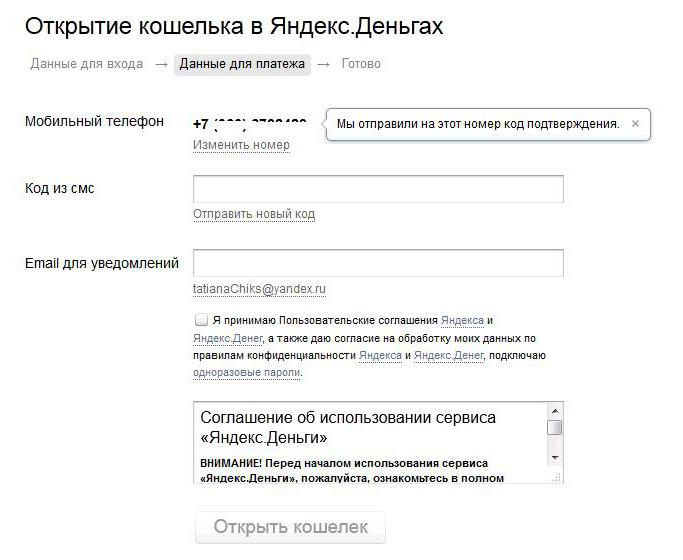 Деньги и других. Payeer предлагает пользователю ряд преимуществ и широкий спектр услуг, ориентированных на современные потребности и требования. Те, кто уже сталкивался с платежной системой Payeer, знают, что существует более 100 различных вариантов пополнения цифрового счета.А вот для процедуры, как пополнить кошелек Payeer без комиссии, обзор опций не такой обширный, и их можно пересчитать по пальцам одной руки. Тем не менее они существуют, и каждый может воспользоваться этими преимуществами.
Деньги и других. Payeer предлагает пользователю ряд преимуществ и широкий спектр услуг, ориентированных на современные потребности и требования. Те, кто уже сталкивался с платежной системой Payeer, знают, что существует более 100 различных вариантов пополнения цифрового счета.А вот для процедуры, как пополнить кошелек Payeer без комиссии, обзор опций не такой обширный, и их можно пересчитать по пальцам одной руки. Тем не менее они существуют, и каждый может воспользоваться этими преимуществами.
Что такое Payeer?
Что такое виртуальная система Payeer? На официальном сайте компании сказано, что это всемирная платежная система, успешно и активно используемая в 16 странах мира, включая Россию, Украину и Беларусь.Название компании правильно произносится как «Плательщик», но наши соотечественники чаще всего используют слово «Сила», хотя сути это не меняет.
Payeer предлагает совершать различные платежи в удобном и интуитивно понятном интерфейсе, пополнять и выводить средства из системы, зарабатывать деньги на привлечении новых клиентов, а также использовать электронный счет в бизнесе. И при этом уплачивая минимальные комиссии в виде комиссии. Как пополнить счет Payeer без комиссии, и еще несколько отличительных нюансов системы мы рассмотрим ниже.
И при этом уплачивая минимальные комиссии в виде комиссии. Как пополнить счет Payeer без комиссии, и еще несколько отличительных нюансов системы мы рассмотрим ниже.
Преимущества системы
Одним из основных преимуществ, а также основным отличием от других компаний, занимающихся виртуальными деньгами, является то, что Payeer можно использовать абсолютно анонимно. Для работы в системе вам достаточно указать адрес электронной почты. Payeer не передает информацию никаким государственным учреждениям.
Payeer предлагает множество вариантов вывода средств со своих цифровых кошельков, обеспечивая высокую скорость и минимальные технические задержки. То же самое и с международными переводами.С Payeer можно быстро и с минимальными затратами совершать международные платежи.
Лицо, которому отправляется перевод, не может быть зарегистрировано в системе. В этом нет необходимости, главное знать действующий адрес электронной почты и номер мобильного телефона. Получателю будет отправлено письмо или СМС с уведомлением о получении денежного перевода и инструкциями по его получению.
Работать с интерфейсом, разработанным Payeer, просто и удобно.Меню лаконичное, понятное, в современном дизайне. При работе с ним не должно возникать дополнительных вопросов, все нюансы использования понятны на интуитивном уровне.
Помимо возможности осуществлять международные денежные переводы, система Payeer предлагает своим пользователям широкий спектр услуг и услуг, которые можно оплачивать непосредственно с электронного кошелька, а также услуги по обмену и обмену валюты.
Платежная система, несмотря на то, что не требует подтверждения личности, обеспечивает сохранность и сохранность средств своих пользователей.Основными методами защиты являются использование подтверждающих SMS, электронных писем и системы Мастер-ключ.
Пополнить счет кошелька Payeer несложно, так как система предлагает более 150 различных способов пополнения. Также есть такая возможность без комиссии пополнять Payeer.com. Для этого вам понадобится специальная банковская карта.
Популярную криптовалюту Bitcoin можно обменять через систему Payeer. Система может быстро и легко превратить виртуальные средства в реальные.
Система может быстро и легко превратить виртуальные средства в реальные.
недостатки
По сравнению с рядом преимуществ использования системы, ее недостатки кажутся незначительными. Тем более, что их немного.
Главный недостаток — высокие комиссии, установленные в системе при выводе средств и обмене валют. Но никто не заставляет пользователя использовать именно эти методы вывода и обмена средств, вы можете воспользоваться услугами внешних ресурсов и тем самым значительно снизить уплаченную комиссию. Так же, как есть способы пополнения Payeer без комиссии, есть и варианты получения наличных с минимальными потерями.
Еще одно неудобство системы (его сложно назвать недостатком) заключается в том, что без регистрации нет возможности ознакомиться с действующими комиссиями за услуги.
Электронная система заявлена как глобальная и всемирная, но, к сожалению, неизвестно, как пополнить баланс Payeer без комиссии во многих странах мира, кроме 16, указанных на официальном сайте. Однако как это сделать с комиссией, тоже непонятно.
Однако как это сделать с комиссией, тоже непонятно.
Банковская карта
Особых нюансов, как пополнить без комиссии Payeer, нет, ведь есть бесплатный и 100% рабочий способ пополнения электронного кошелька с помощью обычной пластиковой банковской карты.
MasterCard предлагает всем желающим получить бесплатную карту (как минимум на первые 3 года использования), которая будет привязана к цифровому счету в системе. Пополнить такую карту можно будет в любом терминале самообслуживания без комиссии.
Заказать такую карту можно в личном кабинете Payeer в меню «Мои карты». После заполнения формы и выбора способа доставки вам остается только дождаться курьера или уведомления о приходе карты в почтовом отделении.
Если при регистрации и заказе пластиковой карты вопрос о том, как пополнить кошелек Payeer без комиссии автоматически считается закрытым, то ключевым становится стоимость доставки этой карты. Поскольку он будет платным.
Если заказывать доставку обычной Почтой России, то ее стоимость будет примерно 9 долларов (около 500 рублей), а время доставки карты может занять до 3 недель.
Экспресс-доставка DHL займет всего 3 дня, но будет стоить аж 35 долларов (почти 2 тысячи рублей).
Стоимость доставки немного смущает, но заплатить придется только один раз, а через 3 года пользоваться картой можно совершенно бесплатно и не думать о дополнительных комиссиях при пополнении счета.
OKPAY
Международная система OKPAY также может помочь в том, как пополнить Payeer без комиссии. Он работает более чем в 200 странах и работает в 21 мировой валюте.Стоимость услуги перевода средств со счета OKPAY на электронный кошелек Payeer равна 0.
Переводы из других электронных платежных систем могут стоить от 1 до 8% от общей суммы.
Мобильное пополнение
Как пополнить Payeer без комиссии? Обзор метода не заканчивается на одной карте. Вы также можете пополнить свой кошелек без процентов со своего номера телефона. Система Payeer не требует дополнительных взносов для такого перевода средств, но делать эту операцию нужно аккуратно.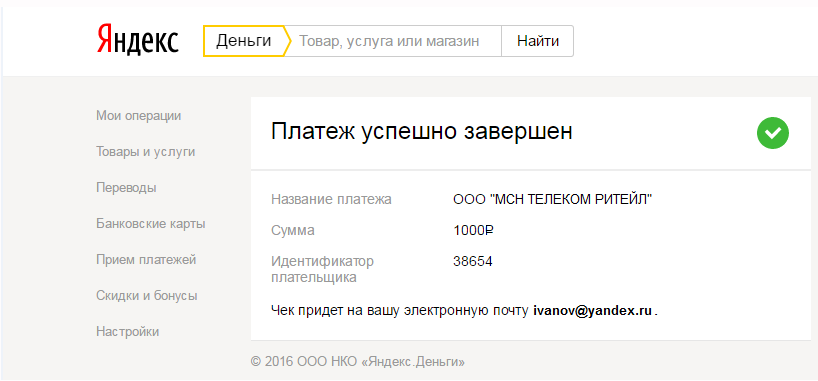 Потому что операторы мобильной связи могут брать комиссию за предоставляемые услуги. Причем, как показывает практика и отзывы клиентов, размер этой комиссии может не только достигать, но и превышать 5% от суммы пополнения.
Потому что операторы мобильной связи могут брать комиссию за предоставляемые услуги. Причем, как показывает практика и отзывы клиентов, размер этой комиссии может не только достигать, но и превышать 5% от суммы пополнения.
Минимальная комиссия
С отзывами о том, как пополнить Payeer без комиссии, вы всегда можете в любое время в Интернете, но если оплату нужно произвести быстро и специальной MasterCard под рукой нет, то лучший способ будет пополнить с банковского счета.В этом случае размер комиссии не превысит 2%. Вы можете пополнить свой цифровой счет как в отделениях банка, так и с помощью онлайн-сервисов. Наиболее популярными являются Альфа-Банк, Сбербанк, Русский Стандарт и др.
Еще одним важным отличием от других электронных платежных систем является возможность работы с платежами SWIFT. В Payeer перевод SWIFT можно зачислить непосредственно на счет, а затем таким же образом перенаправить другому человеку в любую точку мира.
Другие способы пополнения
Способы пополнения Payeer без комиссии исчерпаны, но есть еще много вариантов, как провести операцию с небольшой комиссией. В целом для гражданина России система максимально адаптирована, ввод и вывод денег не вызывает особых сложностей у пользователей.
В целом для гражданина России система максимально адаптирована, ввод и вывод денег не вызывает особых сложностей у пользователей.
Пополнить кошелек можно с помощью проверенных сервисов Qiwi, Яндекс.Деньги, Paxum или любых пластиковых банковских карт, выпущенных на платформе MasterCard или Visa.
В магазинах связи, таких как «Евросеть» или «Связной», можно пополнить счет наличными. Или воспользуйтесь любым платежным терминалом самообслуживания.
Стандартные интернет-обменники WebMoney, Western Union, LiqPay и другие также предоставляют возможность пополнения цифрового счета Payeer.
Как пополнить счет в Украине?
Система Payeer сегодня широко распространена на территории постсоветского пространства. Жители Украины активно пользуются им, но способы пополнения электронного кошелька для них существенно ограничены.
Самый простой способ внести деньги на электронный счет Payeer — это использовать любую пластиковую платежную карту одного из украинских банков на платформе MasterCard или Visa. Процедура пополнения происходит в личном кабинете системы путем заполнения необходимой формы с реквизитами и последующим подтверждением оплаты.Этот вариант был бы очень удобен, если бы не большой размер комиссии. А это целых 4%.
Процедура пополнения происходит в личном кабинете системы путем заполнения необходимой формы с реквизитами и последующим подтверждением оплаты.Этот вариант был бы очень удобен, если бы не большой размер комиссии. А это целых 4%.
Терминалы Qiwi не редкость на территории Украины, с их помощью можно быстро и легко пополнить Payeer наличными.
Используя онлайн-обменники, вы также можете пополнить свой кошелек, а популярный в Украине интернет-банк Приват 24 поддерживает функцию пополнения кошелька Payeer.
Возможность пополнения Payeer в Беларуси
Беларусь не имеет собственной системы электронных платежей, и Payeer предлагает свои услуги резидентам этой страны.К сожалению, не стоит искать способ пополнить Payeer без комиссии в этой стране, его просто не существует.
В Беларуси можно пополнить электронный счет напрямую с карт MasterCard и Visa, но стоимость комиссии довольно значительная, примерно 4%.
Пополнение в отделениях банка или напрямую с банковского счета обойдется до 2,5%.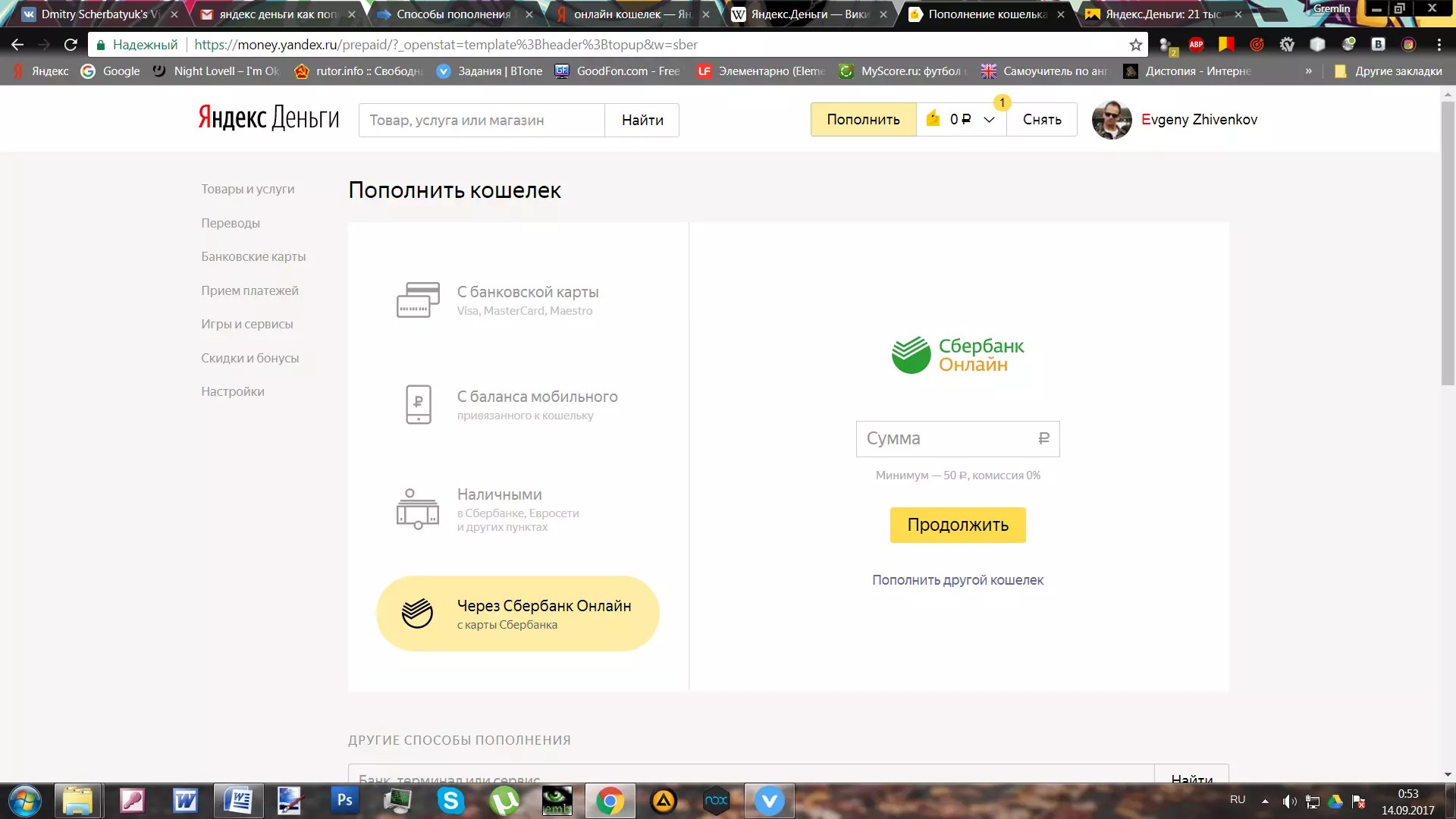 Этот вариант сегодня считается одним из самых выгодных.
Этот вариант сегодня считается одним из самых выгодных.
В стране также работают партнерские офисы Payeer, которые принимают наличные и не завышают комиссию.
Также вы можете пополнить счет в Беларуси через онлайн-обменники и электронные платежные системы. Но и плата за пополнение с мобильного тоже несколько завышена и составляет 5%.
Пополнение в Казахстане
Как пополнить кошелек Payeer без комиссии для пользователей, проживающих в Казахстане? Ответ такой же, как у жителей Украины и Белоруссии — никак. Придется заплатить комиссию, пусть и небольшую. Система Qiwi широко распространена в Казахстане.Почти у каждого жителя есть аккаунт в Qiwi, а сеть терминалов настолько обширна, что присутствует в каждом населенном пункте. Комиссия за такое пополнение составит до 2%.
Банки в Казахстане также принимают платежи в пользу Payeer. С помощью систем денежных переводов, таких как «Лидер», вы можете быстро пополнить баланс. И, конечно же, на территории этого государства работают онлайн-обменники и многочисленные международные платежные системы.
Надежность
Методы обеспечения надежности в системе Payeer стандартные, используются практически на каждом сайте.Это вход в личный кабинет под своим логином и паролем. Дополнительная защита в виде SMS или пароля Мастер-ключа может быть настроена в самой системе, но имейте в виду, что отправка SMS-паролей будет платной.
Как и все сайты, Payeer настоятельно требует, чтобы логин и пароль хранились в электронной почте или в браузере.
Если внимательно изучить внешний вид главной страницы сайта, вы не найдете привычного «Забыли пароль?». Кнопка.Вместо этого в поле пароля есть маленький замок. Если вы нажмете на нее, форма для восстановления доступа отобразится автоматически. Для этого вам потребуется ввести логин и секретное слово, указанное при регистрации.
Чтобы убедиться в надежности сайта, перед тем, как пополнить кошелек Payeer без комиссии и начать другие финансовые операции, вы можете ознакомиться с основными методами проверки сайтов в Интернете. И, конечно же, отзывы пользователей всегда помогут узнать правду о сайте и его различных подводных камнях, если таковые имеются.
И, конечно же, отзывы пользователей всегда помогут узнать правду о сайте и его различных подводных камнях, если таковые имеются.
Совсем недавно, чтобы пополнить баланс телефона, нужно было попасть в терминал, салон сотовой связи или купить специальную платежную карту. К счастью, те времена давно прошли, количество способов внести деньги на счет значительно увеличилось, а сами способы стали намного удобнее. Сегодня вы можете пополнить баланс на SIM-карте Билайн через терминалы и банкоматы, используя интернет-банкинг, электронные платежные системы, салоны связи и еще несколько простых, но эффективных методов, о которых пойдет речь в этой статье.
Как пополнить счет Билайн с банковской карты?
Оплата услуг Билайн банковской картой — один из самых простых и быстрых способов пополнения счета. Абоненту доступно как разовое пополнение, не требующее привязки карты к номеру телефона, так и более быстрый и удобный зачисление средств с привязанной карты. Кроме того, Beeline предлагает пользователям услугу автоплатежей — возможность автоматического пополнения баланса при достижении минимальной суммы на счете. Рассмотрим подробнее эти методы:
Рассмотрим подробнее эти методы:
Единовременное пополнение счета банковской картой без комиссии
Это самый простой способ пополнить счет Билайн картой любого банка через Интернет без комиссии за считанные минуты. Для оплаты услуг связи необходимо перейти на страницу пополнения счета и выполнить несколько простых шагов:
Шаг 1. Зайдите в раздел платежей на официальном сайте, затем заполните пустые поля — вам нужно ввести номер телефона в 10-значном формате и сумму пополнения.
Шаг 2. На этом этапе необходимо указать номер карты, срок ее действия, а также секретный трехзначный код на обратной стороне банковской карты. Введите капчу, поставьте галочку-подтверждение согласия с условиями предоставления услуги, после чего нужно нажать кнопку «Пополнить счет».
Шаг 3. Для завершения операции банк потребует подтверждения платежа — в этом случае вы получите SMS с паролем, который необходимо ввести в специальном окне на следующем шаге.
Перед тем, как пополнить счет оператора Билайн с карты, необходимо ознакомиться с условиями обслуживания и ограничениями. Вы можете положить деньги на счет без комиссии, в размере от 100 до 5000 рублей включительно. При подключении проверки 3-D Secure максимальная сумма увеличивается до 15 000 руб. Вы можете совершать не более 10 платежей в день с одной карты, до 25 в неделю и до 100 разовых платежей в месяц. Между транзакциями должен быть временной интервал не менее трех минут.
Оплата с карты, привязанной к номеру телефона
Если вы не хотите тратить время на постоянный ввод номера и реквизитов пластиковой карты при оплате услуг связи, рекомендуется привязать карту к своему номеру телефона — после этого вы сможете пополнить счет Билайн намного быстрее. После этого для внесения денег на счет через сайт достаточно будет ввести только сумму пополнения, а при отсутствии доступа в Интернет можно без комиссии пополнить баланс с телефона, используя короткие команды.
Привязать карту очень просто: перейдите на страницу управления связанными картами и нажмите кнопку «Связать карту». В открывшемся окне нажмите кнопку «Далее», и вы окажетесь на странице входа в Личный кабинет, где вам нужно авторизоваться.
Введите номер, срок действия карты, а также защитный код (символы, показанные на рисунке) и нажмите кнопку «Сохранить». Здесь при желании можно активировать Auto Pay.
Теперь ваша карта привязана к номеру телефона, и вы можете совершать платежи как на официальном сайте, так и с помощью SMS или USSD-команд.При желании здесь также можно включить автоматическую оплату или, на следующем этапе, дополнительно защитить свои платежи, подключив запрос секретного кода.
Для оплаты через SMS отправьте сообщение с суммой на 5117. Например, отправьте текст «100» (без кавычек), чтобы пополнить счет на 100 рублей.
Для оплаты с банковской карты с помощью USSD-запроса наберите * 114 * сумма #.
Автооплата с банковской карты
Вы можете пополнить свой счет Билайн автоматически, это избавит вас от необходимости постоянно следить за расходами на связь. Услуга «Автооплата» зачислит заданную вами сумму на счет, когда баланс приблизится к нулю. Абонентам постоплатных тарифов доступно автоматическое пополнение счета Билайн, при этом сумма счета списывается с карты.
Услуга «Автооплата» зачислит заданную вами сумму на счет, когда баланс приблизится к нулю. Абонентам постоплатных тарифов доступно автоматическое пополнение счета Билайн, при этом сумма счета списывается с карты.
Услуга подключается бесплатно, комиссия за пополнение счета не взимается. К одной банковской карте можно подключить до десяти номеров одновременно, каждый из которых будет автоматически пополняться на выбранную вами сумму.
Для подключения автооплаты на сайте необходимо предварительно. После этого перейдите по ссылке и нажмите кнопку «Подключить автоматический платеж».
Вы также можете найти этот раздел, выбрав «Финансы и оплата» в главном меню сайта Билайн, а затем «Автоплата».
Заполните все поля, затем подтвердите подключение кодом, который придет вам по SMS.
Пополнение счета с карты Сбербанка
Абоненты Beeline, являющиеся держателями карт Сбербанка, могут за пару секунд пополнить счет с помощью USSD-запросов и SMS. Услугу мобильного банкинга необходимо активировать в телефоне.
Услугу мобильного банкинга необходимо активировать в телефоне.
- USSD запрос * 900 * сумма # — пополнить свой номер.
- USSD-запрос * 900 * номер * сумма # — пополнение другого абонентского номера (вводится в 10-значном виде).
Кроме того, вы можете пополнить баланс, отправив сообщение на номер 900 в виде: номер телефона [пробел] сумма пополнения. Если число вводится в 11-значном формате, а сумма вводится как целое число.
Хотите быстро пополнить баланс любимого человека? Воспользуйтесь услугой «Билайн», с помощью которой можно за пару минут перевести деньги с телефона на телефон.
Как пополнить счет Билайн через Интернет?
Есть много способов заплатить за общение через Интернет. Пользователи, желающие пополнить счет Билайн с помощью банковской карты, могут сделать это благодаря интернет-банкингу. Зайдите в Личный кабинет на сайте банка, в разделе «Платежи» найдите своего оператора, укажите номер телефона и желаемую сумму пополнения, а затем для подтверждения операции введите код, который вы получите по SMS.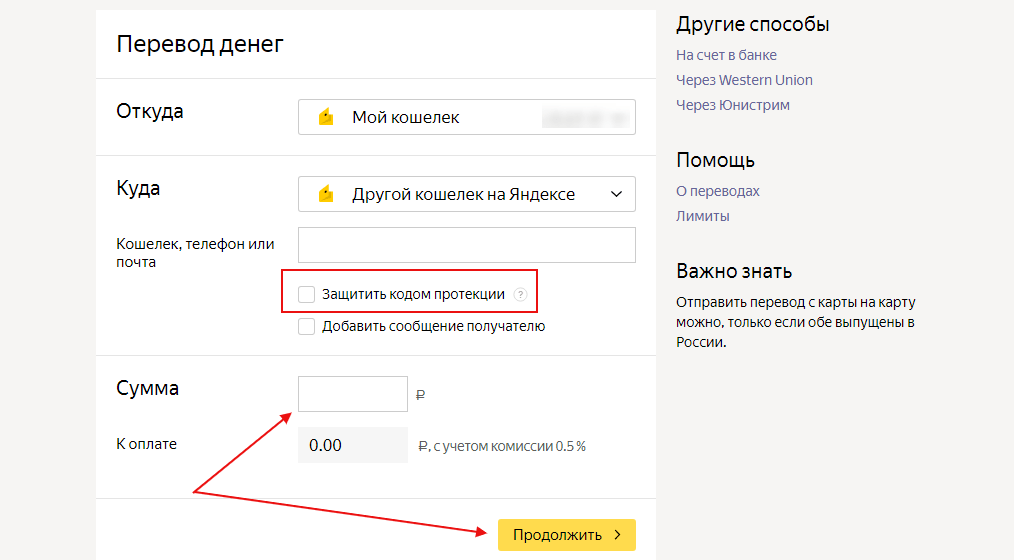 .
.
Еще один способ быстро пополнить собственный баланс через Интернет — использовать электронные деньги.Самыми популярными платежными системами являются Яндекс.Деньги и WebMoney. Есть и другие сайты для перевода денег на счет, но не все из них заслуживают доверия. Для собственного спокойствия лучше воспользоваться проверенными сервисами, перечисленными выше.
Если вы все же решили использовать сторонние сайты для пополнения счета Билайн, внимательно ознакомьтесь с условиями и ознакомьтесь с комиссией. Также обязательно обратите внимание, что сервис работает через защищенное соединение.
Как пополнить счет Билайн в кредит?
На вашем счету нет денег, но нужно ли вам оставаться на связи? В этом случае вы можете пополнить задолженность с помощью услуги «». Для этого нужно отправить USSD-запрос * 141 # «звонок» и дождаться уведомления о переводе средств.
Сумма пополнения, а также стоимость Доверительного платежа зависят от того, насколько активно вы пользовались мобильными услугами в течение последних 3 месяцев.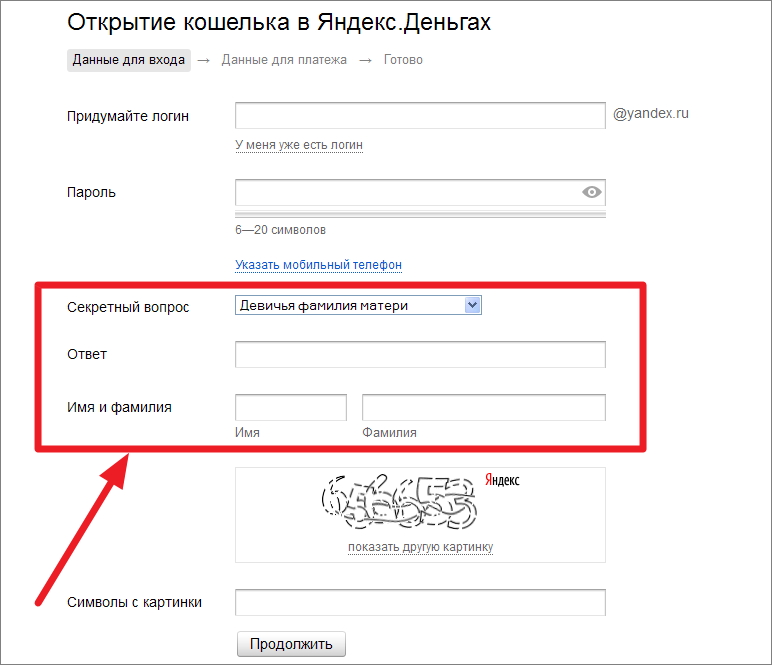 Узнать доступную сумму обещанного платежа можно с помощью USSD-команды * 141 * 7 #, а также с помощью запроса * 102 #.
Узнать доступную сумму обещанного платежа можно с помощью USSD-команды * 141 * 7 #, а также с помощью запроса * 102 #.
Обещанный платеж будет действителен 3 дня, по истечении этого срока оператор спишет с вашего счета сумму долга и стоимость услуги. В течение этих 3 дней вам необходимо пополнить баланс, иначе обслуживание вашего номера будет приостановлено.
Баланс соответствия, безопасности и удобства
Оксана Коробкина, коммерческий директор Яндекс.Деньги
Количество угроз кибербезопасности растет вместе с развитием цифрового бизнеса и безналичных платежей.Европол в своем недавнем отчете (IOCTA 2019, Оценка угрозы организованной преступности в Интернете) заявляет, что «данные остаются ключевой целью, товаром и инструментом для киберпреступности». Мошеннические действия и вредоносные программы становятся все более технологически изощренными, в то время как растущее число недобросовестных действий связано с социальными схемами.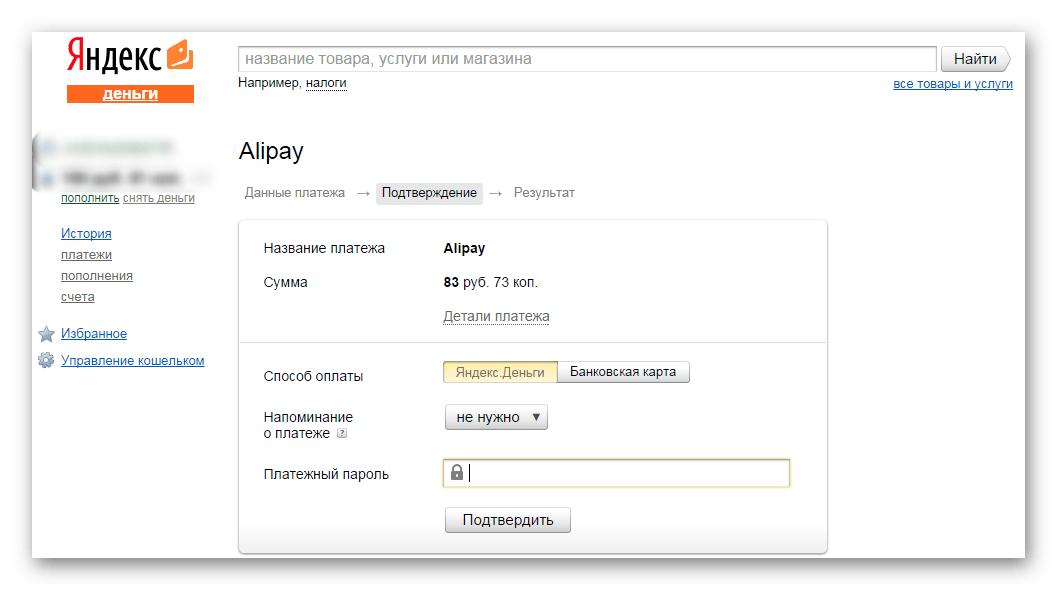
Большинство преступных действий за последний год было совершено с помощью вирусов, фишинга и методов социальной инженерии с целью получения финансовых активов и личной платежной информации по данным 20 крупнейших российских банков.Примечательно, что с 2015 года количество мошеннических транзакций в мобильных приложениях выросло на 600%, отчасти потому, что все больше потребителей теперь предпочитают использовать мобильные приложения для онлайн-банкинга, а не традиционный веб-канал.
В Яндекс.Кассе мы изучаем тенденции кибербезопасности не только как поставщик платежных услуг, но и как поставщик собственного антифрод-решения, которым пользуются более 120 000 продавцов из 75 стран. Наш FraudDetector был впервые представлен в 2018 году как внутренняя система защиты Яндекс.Электронные кошельки пользователей Money от перехвата аккаунта. (В настоящее время зарегистрировано более 60 миллионов пользователей электронных кошельков.)
Сфера безопасности платежей в Европейском экономическом пространстве претерпевает серьезные изменения после введения в действие пересмотренной директивы по платежным услугам PSD2.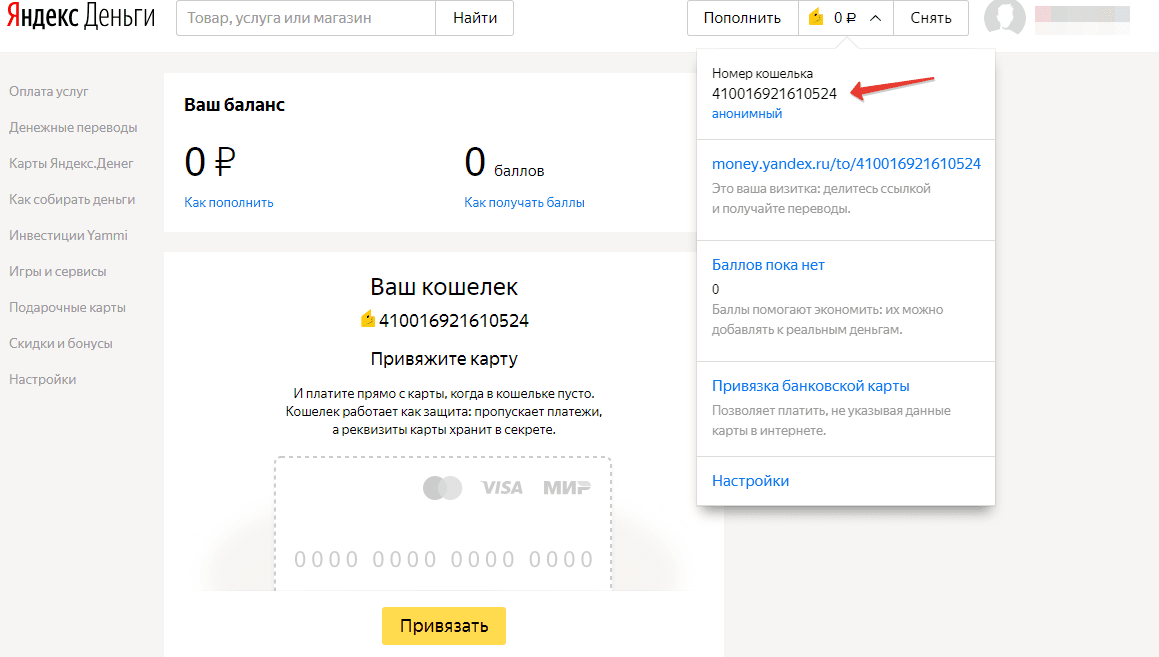
Затем та же система была расширена, чтобы снизить финансовые риски продавцов Яндекс.Кассы и поддерживать конверсию платежей. FraudDetector — это сложный продукт, основанный на искусственном интеллекте и машинном обучении, который обнаруживает мошенничество и вредоносное ПО, устраняет ненормальные действия и находит новые схемы мошенничества.
Психология или технологии? Сегодня большинство банков полагаются на стандарт аутентификации 3D-secure, который применяет дополнительный шаг для проверки покупки (биометрическое распознавание, пароль или код). Повсеместная интеграция этого решения и его последующих версий еще находится на стадии внедрения в Европе, что обеспечивает более широкие возможности для совершения мошеннических действий. Таким образом, мошенничество с использованием CNP (карты без предъявления) по-прежнему является основным приоритетом в платежном секторе и продолжает способствовать другим формам незаконной деятельности.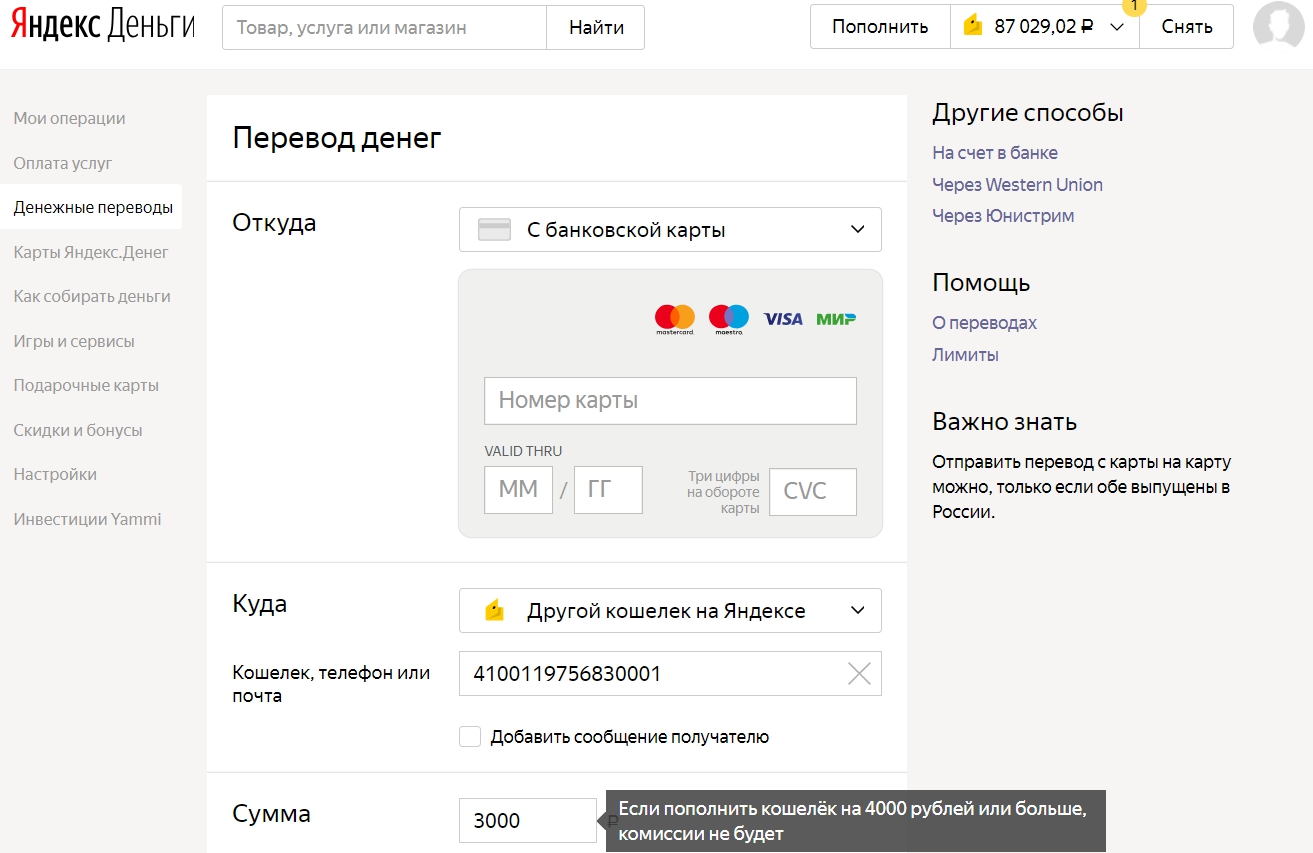 Когда информация о карте вводится на веб-сайте, трудно сказать, предоставлена ли она владельцем карты с его согласия или украдена у владельца.
Когда информация о карте вводится на веб-сайте, трудно сказать, предоставлена ли она владельцем карты с его согласия или украдена у владельца.
Например, FraudDetector от Яндекс.Кассы автоматически анализирует десятки параметров, чтобы распознать владельца электронного кошелька или карты:
- Идентифицированное устройство: ранее использовалось для расчетов с помощью этой карты
- Знакомый магазин: уже принимал платежи с этой карты
- Пополнение баланса распознанного мобильного телефона: эта карта уже использовалась для пополнения счета
- Отсутствие 3D Secure у самых популярных и востребованных магазинов с соответственно низким средним чеком
- Пополнение привязанного номера телефона: этот номер привязан к этому электронному кошельку
- Перевод на признанный электронный кошелек: на собственный дополнительный счет, другу или родственнику.

Розничные торговцы могут настроить тип аутентификации, необходимый для конкретной транзакции, в зависимости от потребителя и транзакции, подход, называемый «адаптивной авторизацией». По нашему опыту, количество транзакций с использованием адаптивной скорости авторизации почти удвоилось с 2016 года, а авторизация с помощью текстовых сообщений упала почти на такую же скорость. Экономия от адаптивной авторизации с 2016 года выросла в 4 раза. По сегментам адаптивная авторизация в аккаунтах видеоигр увеличилась до 50% платежей без использования 3DS и до 90% для платежей в розничных магазинах.
По данным yStats.com, немецкой компании по исследованию вторичного рынка, специализирующейся на глобальной электронной коммерции и онлайн-платежах, в Великобритании, например, на CNP приходится более 50% всего мошенничества с картами, а в Азиатско-Тихоокеанском регионе — более три четверти. Согласно прогнозам, в период с 2018 по 2023 год потери от мошенничества при онлайн-платежах во всем мире увеличатся более чем вдвое. В результате потребители все больше опасаются безопасности своей информации: более двух из трех респондентов в недавнем глобальном опросе выбрали безопасность, а не удобство, как главный фактор в их работе в Интернете.
В результате потребители все больше опасаются безопасности своей информации: более двух из трех респондентов в недавнем глобальном опросе выбрали безопасность, а не удобство, как главный фактор в их работе в Интернете.
Однако ожидается, что новые технологии, такие как мобильная биометрия, помогут повысить безопасность транзакций CNP. В связи с быстрым распространением мобильных устройств, поддерживающих отпечатки пальцев, сканирование радужной оболочки глаза и другие формы биометрической аутентификации, количество транзакций в магазинах и удаленных платежей, аутентифицированных с помощью мобильной биометрии, по прогнозам, вырастет к 2023 году.
Кроме того, введение нового протокола безопасности для транзакций по картам, 3D Secure 2 (3DS 2), предназначено для снижения риска мошенничества при онлайн-платежах.В Europe он также помогает обеспечить соответствие требованиям строгой аутентификации клиентов (SCA), которые вступили в силу в сентябре 2019 года, с продленным периодом реализации до конца 2020 года.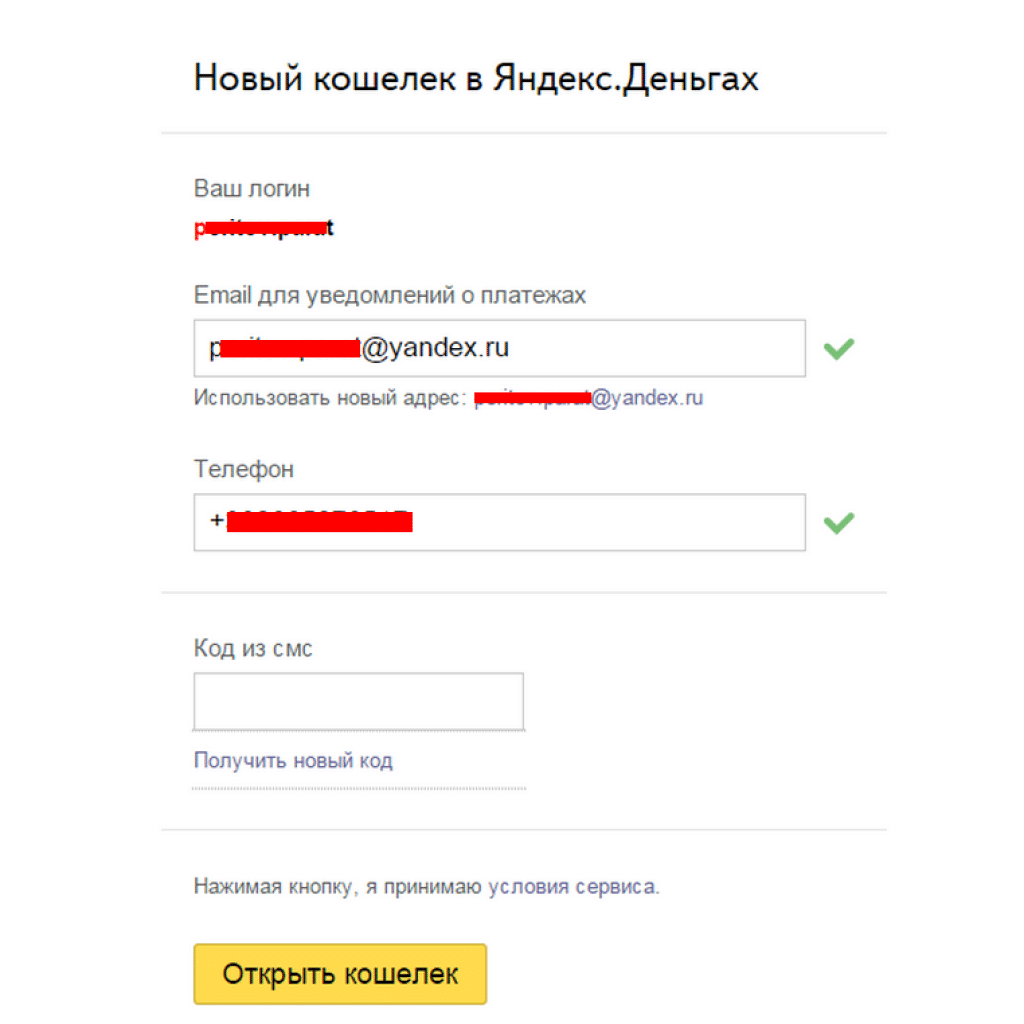
По данным российских официальных лиц, количество мошеннических действий, совершаемых с использованием социальной инженерии, увеличилось до 70% в январе-сентябре 2019 года по сравнению с предыдущим годом. Схемы мошенничества с социальной инженерией пытаются обойти меры безопасности (например, двухфакторную идентификацию) и убедить клиента перевести деньги или поделиться кодом подтверждения с помощью психологических уловок и триггеров.
Наиболее распространенными типами мошенничества с потребительскими транзакциями являются кража учетных данных, смещение географии (при котором преступник скрывает свое реальное местонахождение), кардинг (проверка на то, была ли карта заблокирована законным держателем карты) и атаки BIN (с использованием общедоступных Идентификационный номер банка, чтобы ввести первые 6 цифр номера карты, а затем проверить оставшиеся цифры, чтобы найти действительную карту). Попытки захватить аккаунт основываются на шаблонах социальной инженерии или на компьютерных или мобильных вирусах. С этими проблемами сталкиваются службы во всех отраслях.
С этими проблемами сталкиваются службы во всех отраслях.
Незаконное получение финансовой информации выгодно преступникам как для перепродажи, так и для мошенничества. Например, в Австрии преступники различными способами пытаются получить информацию о кредитной карте, а затем добавить карту в свои кошельки Apple / Samsung / Google. Это дает мошеннику полную свободу действий, поскольку аутентификация на его телефоне основана на его лице или отпечатке пальца.Когда эти способы оплаты были введены в России, преступники следовали тем же шагам, наряду с кражей данных потребителей с помощью фишинга и кражей токенов авторизации, используемых в онлайн-транзакциях.
Сфера безопасности платежей в Европейской экономической зоне претерпевает серьезные изменения после введения в действие пересмотренной директивы о платежных услугах ( PSD2 ). Одно из его основных положений требует, чтобы транзакции цифровых платежей были аутентифицированы как минимум двумя взаимно независимыми формами проверки, известными как Strong Customer Authentication, или SCA. Формы аутентификации могут быть основаны на знаниях (например, пароль или PIN-код), владении (например, мобильный телефон или носимое устройство) или физических характеристиках (например, сканирование отпечатков пальцев, распознавание лица, голоса или радужной оболочки глаза).
Формы аутентификации могут быть основаны на знаниях (например, пароль или PIN-код), владении (например, мобильный телефон или носимое устройство) или физических характеристиках (например, сканирование отпечатков пальцев, распознавание лица, голоса или радужной оболочки глаза).
SCA направлен на усиление безопасности транзакций CNP. Однако есть опасения, что дополнительные сложности в процессе оплаты могут привести к более высокому уровню отказов от транзакций. В одном из опросов 2019 около трех четвертей европейских потребителей все еще не знали о SCA, и каждый третий отказался бы от покупки, если бы столкнулся с дополнительными требованиями аутентификации.Продавцы, банки и платежные системы в настоящее время работают над оптимизацией процесса аутентификации для своих клиентов, чтобы найти баланс между соответствием, безопасностью и удобством.
Технологическая инфраструктура для безналичных платежей стремительно развивается и все более эффективно обнаруживает и предотвращает мошенничество. Но держатели карт и клиенты остаются главной целью, потому что они обладают необходимой преступникам информацией: текстовыми кодами, информацией о картах, паролями и биометрией.Киберпреступники все чаще используют социальную инженерию, чтобы получить данные, необходимые для заработка на мошенничестве.
Но держатели карт и клиенты остаются главной целью, потому что они обладают необходимой преступникам информацией: текстовыми кодами, информацией о картах, паролями и биометрией.Киберпреступники все чаще используют социальную инженерию, чтобы получить данные, необходимые для заработка на мошенничестве.
Яндекс.Деньги — российская платежная система.
ИзбранноеЯндекс Деньги: как создать кошелек Яндекс (регистрация, настройки личного кабинета), пополнение и вывод, банковская карта Яндекс Деньги. Кошелек Яндекс Деньги
Широкий спектр сервисов от Яндекса включает собственную платежную систему с удобным и функциональным интерфейсом.Регистрация и доступ к личному кабинету Яндекс кошелька Яндекс занимает не более пяти минут, но иногда возникают ситуации, когда пользователь не может войти в свой аккаунт по нескольким причинам. Рассмотрим подробно все нюансы, касающиеся авторизации в Яндекс Деньгах.
Для удобства пользования платежной системой рекомендуется создать почтовый ящик на сервисе Яндекс. Он станет логином для входа в LK, а письма касательно вашего аккаунта в яде также будут отправляться на почту.
Он станет логином для входа в LK, а письма касательно вашего аккаунта в яде также будут отправляться на почту.
Войдите в свой кошелек Яндекс:
- Щелкните ссылку для входа в мой кошелек.
- В открывшейся форме введите имя пользователя (адрес электронной почты) и пароль.
Как войти в кошелек, если забыли пароль / логин?ВНИМАНИЕ!
Не путайте платежный пароль с кодом для входа в аккаунт Яндекс.Деньги. Это совершенно разные вещи.
Аккаунт Яндекс Деньги не авторизуется, если пользователь забыл пароль или логин.Что делать в этих случаях?
Если вы не помните парольСамый простой способ — ввести один из аварийных кодов, но их список необходимо сформировать заранее. Желательно сделать это при первом входе в Яндекс Деньги. Получить коды можно в меню настроек в разделе паролей.
Вы не можете войти по номеру телефона, но можете получить по нему код для авторизации. Только вы должны предварительно привязать свой номер к ядовитому аккаунту. Если SIM-карта утеряна, вам необходимо будет отправить письменное заявление в главный офис платежного сервиса для привязки нового номера, на который впоследствии будет отправлена буквенно-цифровая комбинация.
Только вы должны предварительно привязать свой номер к ядовитому аккаунту. Если SIM-карта утеряна, вам необходимо будет отправить письменное заявление в главный офис платежного сервиса для привязки нового номера, на который впоследствии будет отправлена буквенно-цифровая комбинация.
ВНИМАНИЕ!
Таким же образом можно восстановить доступ, предварительно привязав почту к своему аккаунту.
Пароль можно легко восстановить, если человек запомнит ответ на секретный вопрос.
Если вы забыли свое имя пользователяСитуация намного сложнее, чем с забытым паролем. Вы можете попытаться связаться со своими предыдущими контактами и попросить их посмотреть в почтовом ящике письма от вас. Почтовый адрес будет логином.Но если вы вошли через логин, придуманный вами лично, то вам нужно перейти на страницу восстановления логина и посмотреть советы.
Если пользователь помнит прикрепленный номер телефона, а также может указать имя и фамилию, введенные при регистрации, то он получит код восстановления по SMS. Желательно, чтобы кошелек был с идентифицированным или хотя бы номинальным статусом.
Желательно, чтобы кошелек был с идентифицированным или хотя бы номинальным статусом.
Обращение в службу поддержки тоже принесет свои плоды. Восстановление входа может производиться по номеру кошелька, если пользователь указывает свои личные данные, и по способам входа в учетную запись (с мобильного гаджета, с компьютера).Также рекомендуется указать приблизительную дату последнего посещения страницы. Восстановлен другой логин:
- по номеру счета (счетчику) службы Метрика;
- по номеру кампании в Яндекс Директ.
- Произошел сбой системы или взлом системы, и все личные учетные записи были автоматически заблокированы. Вам следует подождать несколько часов или попытаться войти в систему на следующий день.
- Неверный браузер. Не всем браузерам удается попасть в Яд. Попробуй авторизоваться через другой.
- Устаревшая версия браузера. Вам необходимо обновить его до последней версии.
 Сделать это можно в его настройках или на официальной странице. Иногда помогает очистка кеша и файлов cookie вашего браузера.
Сделать это можно в его настройках или на официальной странице. Иногда помогает очистка кеша и файлов cookie вашего браузера. - При вводе данных для авторизации пользователь забыл переключить язык или случайно нажал Caps Lock. Следует внимательно все проверить и попробовать еще раз.
Мы подробно разобрали, как проходит авторизация, и по каким причинам пользователь может не попасть в учетную запись пользователя.Если вы все делаете по рекомендациям, а доступ к вашей учетной записи невозможен, вам следует обратиться в службу технической поддержки для решения проблемы. При этом желательно предоставить скриншоты ошибок.
Сегодня я хочу поговорить об еще одной популярной платежной системе, только уже в России — это Яндекс деньги. Она, как и любая другая платежная система, может быть вам полезна для оплаты товаров и услуг в Интернете. Яндекс деньги — это тот же кошелек, который мы используем в реальной жизни, только в электронных кошельках есть электронная валюта, которую можно использовать в Интернете при покупке чего-либо или зарабатывании денег.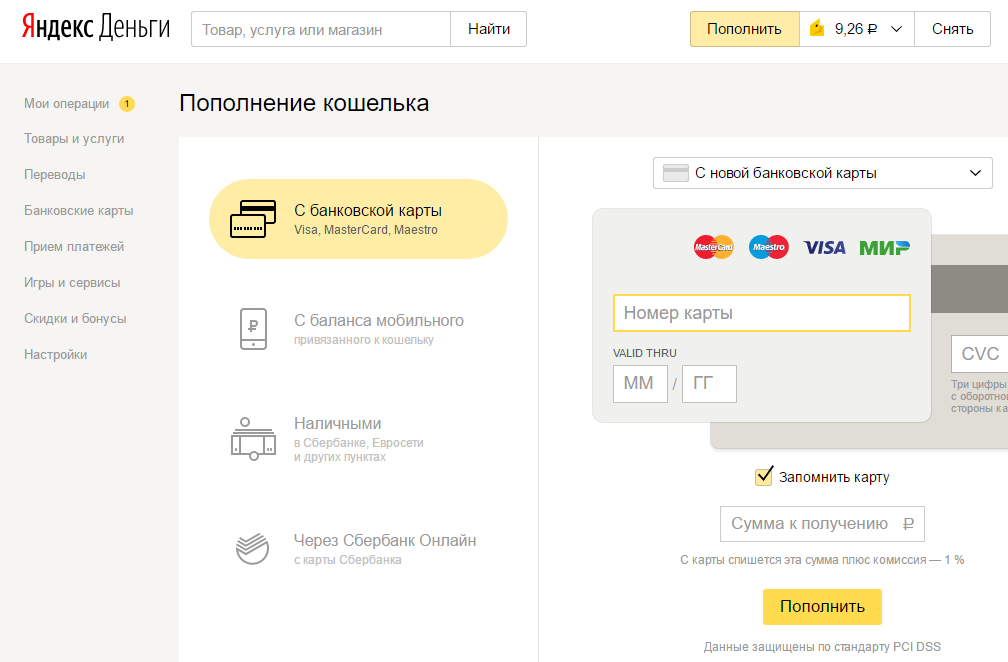
Регистрация в платежной системе Яндекс деньги абсолютно бесплатна и занимает буквально две минуты.
Кошелек электронных денег Яндексменее популярен, чем платежная система WebMoney (WebMoney). Но все же в России немало людей используют кошелек Яндекс.
Как зарегистрироваться в Яндекс деньгах
Итак, перейдем к вопросу: как зарегистрироваться в Яндекс деньгах ? Для того, чтобы зарегистрироваться в платежной системе от Яндекса, вам необходимо перейти по адресу: https: // money.yandex.ru/. Здесь вы увидите кнопку «открыть счет», вам нужно нажать на нее.
В следующем окне вы увидите форму входа. Для входа необходим почтовый ящик на Яндекс. Потому что в поле логина мы вводим ваш почтовый ящик, а в поле пароля вводим пароль. Но если вы еще не зарегистрировались в Яндексе, советую зарегистрироваться. Рано или поздно всем новым веб-мастерам придется регистрироваться в Яндексе, чтобы пользоваться услугами для веб-мастеров. А чтобы зарегистрироваться в Яндексе, необходимо из Яндекс. Это такой замкнутый круг, что даже не думайте, заведите почтовый ящик на Яндексе. Что для этого нужно? Для этого нажмите «зарегистрироваться» в форме входа.
Это такой замкнутый круг, что даже не думайте, заведите почтовый ящик на Яндексе. Что для этого нужно? Для этого нажмите «зарегистрироваться» в форме входа.
Конечно, если вы не хотите регистрировать почту Яндекса, вы можете авторизоваться без ввода пароля через социальные сети. Но я расскажу, как мне это удалось, поэтому нажмите «зарегистрироваться» — дополнительный почтовый ящик не помешает.
После нажатия вы попадете на первый шаг регистрации, где вам нужно ввести свое имя, фамилию и логин.Логин также будет использоваться как имя вашего почтового ящика. Например, напишу — SdelaemBlog. После того, как я ввел желаемое имя для своего почтового ящика, Яндекс сразу сообщает, что такой логин бесплатный. После этого нажмите кнопку «Далее», тем самым перейдя ко второму этапу регистрации.
На втором этапе нужно придумать пароль для ящика (и системы в целом) и подтвердить его. Далее нужно выбрать секретный вопрос, также есть возможность указать свой вопрос. Следующий пункт — «другой адрес электронной почты», он не является обязательным, но может пригодиться, например, при потере пароля. После этого нужно указать номер мобильного телефона (тоже по желанию). Он может вам понадобиться, если вы забыли пароль, который вы указали выше. Далее вам необходимо ввести символы, которые вы видите на картинке, если по какой-то причине вы не видите изображение, вы можете его обновить. Нажав на «показать другую картинку». Последнее, что вам нужно, это согласиться с пользовательским соглашением от Яндекса, предварительно прочитав его.И только по договоренности нужно поставить галочку и нажать на кнопку «зарегистрироваться».
Следующий пункт — «другой адрес электронной почты», он не является обязательным, но может пригодиться, например, при потере пароля. После этого нужно указать номер мобильного телефона (тоже по желанию). Он может вам понадобиться, если вы забыли пароль, который вы указали выше. Далее вам необходимо ввести символы, которые вы видите на картинке, если по какой-то причине вы не видите изображение, вы можете его обновить. Нажав на «показать другую картинку». Последнее, что вам нужно, это согласиться с пользовательским соглашением от Яндекса, предварительно прочитав его.И только по договоренности нужно поставить галочку и нажать на кнопку «зарегистрироваться».
Если все заполнено правильно, вы увидите эту страницу, на которой вас поздравят с успешным завершением регистрации.
Откройте счет в Яндекс деньгах или создайте кошелек Яндекс Деньги.
Что делать дальше? Нам нужен кошелек яндекс денег . Все очень просто. Внизу под поздравлением надпись: «начать пользоваться сервисами Яндекса.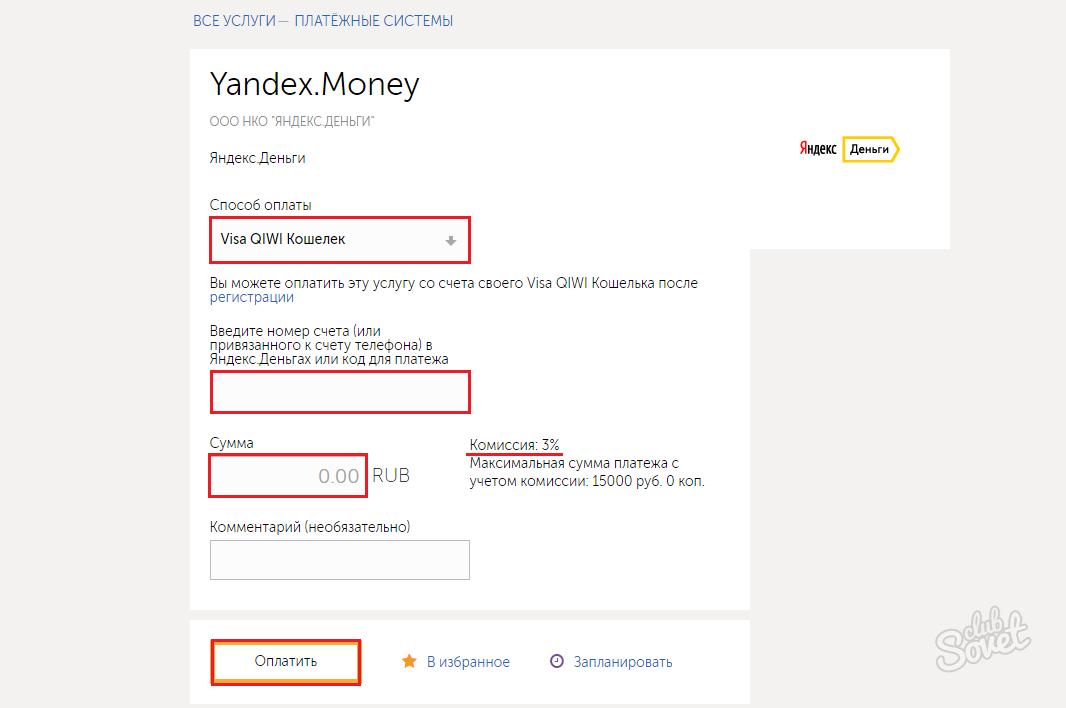 «А под этой надписью предлагается использовать несколько сервисов, одна из которых — Яндекс деньги.
«А под этой надписью предлагается использовать несколько сервисов, одна из которых — Яндекс деньги.
После нажатия на значок сервиса Яндекс Деньги вы попадете на страницу, на которой вам нужно будет придумать платежный пароль, после чего регистрация в платежной системе будет завершена. Но перед этим вы можете попасть на страницу, на которой вы снова увидите кнопку «открыть счет», нажмите на нее. И теперь вы обязательно должны оказаться на странице, заполняющей самые свежие данные.
Первое, что вам нужно сделать здесь, чтобы открыть счет в Яндекс деньгах — это придумать биллинговый пароль , который дополнительно защитит деньги в вашем кошельке. В следующем поле нужно написать код восстановления . Он должен состоять из более чем семи цифр, которые нельзя забывать, а лучше записать. В общем, все пароли и подобные вещи лучше записывать, например, в блокнот, чтобы случайно не потерять и не забыть. И блокнот, чтобы спрятать от посторонних глаз.В следующем столбце вам нужно указать ваш номер телефона , но это необязательно. Затем напишите свой адрес электронной почты , который мы только что зарегистрировали, или другой адрес, который у вас был ранее. Следующий график — ваш день рождения . И последнее, что нужно написать, это пароль повторного биллинга еще раз , который мы указали в самом начале.
Затем напишите свой адрес электронной почты , который мы только что зарегистрировали, или другой адрес, который у вас был ранее. Следующий график — ваш день рождения . И последнее, что нужно написать, это пароль повторного биллинга еще раз , который мы указали в самом начале.
После всех этих действий нужно нажать на кнопку «открыть счет в Яндекс деньгах».
И наконец, мы видим сообщение о том, что наш аккаунт готов.Это ваш кошелек на Яндекс-деньгах. Здесь вы видите номер вашего счета, баланс и другую информацию. Теперь вы можете привязать деньги, свою банковскую карту к своему счету в платежной системе Яндекс. Пополняйте счет и даже собирайте яндекс деньги на благотворительность или на личный проект. В нашем случае это может быть блог или сайт.
После того, как вы пополните свой счет в платежной системе Яндекс деньгами, вы сможете покупать товары или услуги в Интернете, переводить деньги другим пользователям, оплачивать квитанции и многое другое.
В общем, теперь с помощью интернета и электронных денег можно делать практически все, начиная от покупки товаров и услуг и заканчивая оплатой штрафов и квитанций.
Надеюсь, этот пост будет полезен посетителям моего блога для начинающих веб-мастеров. Учиться никогда не поздно, поэтому рекомендую изучить
.Электронные платежные системы хороши тем, что здесь можно как положить деньги, так и получить их. Для полноценного использования сервиса достаточно иметь банковскую карту, либо оплачивать услуги наличными, а лучше иметь виртуальный Яндекс кошелек, доступ в личный кабинет доступен 24 часа в сутки.
Перед пользователем всегда стоит выбор: где взять платежный инструмент. Большинство респондентов доверяют Яндекс деньгам. После прохождения этапа клиенту будет доступен сервис по пополнению баланса, совершению переводов и многим другим преимуществам.
Итак, для доступа к кошельку необходимо:
Для более продвинутых подписчиков платежная система предлагает еще один вариант, как войти в кошелек со своей страницы в социальных сетях, например, ВКонтакте. Войдите в свой профиль и следуя простым инструкциям, процесс регистрации займет несколько минут.
Войдите в свой профиль и следуя простым инструкциям, процесс регистрации займет несколько минут.
Зачем мне бумажник?
настройки учетной записи
Ссылка на настройки профиля находится слева на стартовой странице. Здесь вы можете увидеть кошелек, по номеру которого он впоследствии может быть использован, номер мобильного телефона и другую личную информацию о пользователе. Обратите внимание на поле «Статус». Бывает:
| Просмотр | Идентифицировано | Личное | Анонимное |
| Условия | Паспортные данные предоставлены | Вы должны заполнить онлайн-заявку | Назначено автоматически |
| Сумма при единовременном снятии | До 100 тысяч | До 5 тысяч | До 5 тысяч |
| Диапазон / Лимит | По всему миру / до 250 тысяч | По миру / до 60 тысяч | На территории РФ / до 15 тысяч |
| Дополнительно | Переводы между кошельками Яндекса, картами, счетами кошельков и наличными | Вы можете перевести деньги по номеру кошелька на другие кошельки и карты | Нет ничего |
Электронные деньги сегодня стали таким же обычным явлением, как пластиковые карты. Разница лишь в том, что оплата услуг и покупок с виртуальных счетов может быть намного проще и быстрее, а главное — безопаснее, чем с помощью банковской карты. Еще проще их регистрация. Яндекс.Деньги — одна из самых популярных платежных систем. Как открыть кошелек в системе и как им пользоваться? Будем учиться шаг за шагом.
Разница лишь в том, что оплата услуг и покупок с виртуальных счетов может быть намного проще и быстрее, а главное — безопаснее, чем с помощью банковской карты. Еще проще их регистрация. Яндекс.Деньги — одна из самых популярных платежных систем. Как открыть кошелек в системе и как им пользоваться? Будем учиться шаг за шагом.
Как получить кошелек на Яндексе
Это очень простой процесс. Сначала откройте главную страницу браузера и перейдите в раздел «Яндекс.Деньги ». Регистрация кошелька начинается с команды« Открыть кошелек ». Нажимаем — попадаем на страницу, где нужно ввести логин в системе, существующий или новый, пароль, номер мобильного телефона, имя и фамилию, капчу. Кстати, имя и фамилия нужны настоящие, по паспорту, это может пригодиться при совершении платежей, а также при восстановлении доступа к кошельку в случае потери контроля над ним.Код подтверждения придет на телефон, который необходимо ввести в соответствующее окно.Также необходимо указать адрес электронной почты, на который будут приходить все сообщения о статусе аккаунта. В то же время система создает для вас новую учетную запись для ее использования.
В то же время система создает для вас новую учетную запись для ее использования.
Заключительный этап
На этом этапе остается принять условия пользовательского соглашения, и на этом регистрация завершается. Яндекс.Деньги объявляют об открытии счета на следующей странице. Здесь уже в левом меню находится номер кошелька из 18 цифр. В окне по центру — поздравление с открытием аккаунта и сообщение о том, что на указанный e-mail отправлено письмо для привязки.Вам нужно будет зайти на свою почту и подтвердить адрес. Теперь у вас есть аккаунт в Яндекс.Деньгах. Регистрация — бесплатная услуга.
Как пользоваться кошельком
Баланс нового кошелька по-прежнему 0 руб. Счет можно пополнить в любом терминале, лучше всего в магазинах мобильной связи «Евросеть» или «Связной» — там все операции проходят без комиссии. На мониторе нужно выбрать вариант «Электронные деньги», затем «Яндекс.Деньги», в открывшемся окне ввести номер своего кошелька, затем внести деньги. Сообщение о пополнении счета моментально придет на ваш телефон и почту.
Сообщение о пополнении счета моментально придет на ваш телефон и почту.
Есть еще вариант — привязать к счету банковскую карту VISA или MasterCard. Это можно сделать на той же странице, где проходила регистрация. Яндекс.Деньги можно пополнить с карты в любой момент. Для привязки перейдите во вкладку «Привязать карту» и выполните все действия. Банк потребует пароль и подтверждение по СМС. Вы можете управлять своим аккаунтом через мобильные приложения.
Лучше всего заказать Яндекс.Денежная карта на сайте. Это не виртуальный, а полноценный премиум MasterCard PayPass, который можно оплатить не только в виртуальных, но и оффлайн магазинах. Следует оформить заказ на странице системы — и готовая визитка будет доставлена пользователю по почте.
Чем можно заплатить Яндекс деньгами
Список возможных платежей в системе без преувеличения огромный. После подтверждения регистрации Яндекс деньги (после пополнения счета, конечно) можно использовать:
- для оплаты квитанций по налогам, коммунальным услугам, штрафам ПДД;
- для оплаты телефонии, интернета, телевидения;
- для покупок в интернет-магазинах;
- для покупки игр и общения в социальных сетях;
- для покупки книг, фильмов, программ для ПК, антивирусов и др.
 в сети;
в сети; - для оплаты авиа и ж / д билетов, туров, гостиниц;
- на оплату хостинга и доменов и многое другое.
Нужен ли пользователю Яндекс кошелек? Вопрос риторический: конечно, нужно! Нравится все, что делает жизнь проще и комфортнее. Платежная система Яндекс.Деньги — одна из таких возможностей.
Яндекс | Метод онлайн-оплаты
То, что несколько десятилетий назад начиналось как поисковая система, сегодня доступно на всех этих территориях как конгломерат услуг для онлайн-пользователей в целом.
Яндекс.Деньги — один из продуктов, выпущенных совместным предприятием бренда поисковой системы и банка Сбербанк, которому принадлежит 75% акций. Впоследствии они также сотрудничали и выпустили решение Яндекс.Кассы, которое предназначено для бизнеса даже больше, чем вариант электронного кошелька, и с тех пор нашло применение в ряде электронных торговцев и интернет-магазинов.
Когда дело доходит до игровых онлайн-платформ, в частности казино, оба этих продукта в основном доступны на сайтах, обслуживающих конкретный пул игроков. Тем не менее, с точки зрения специализированного платежного решения электронный кошелек Яндекс.Деньги определенно имеет приоритет перед платежным шлюзом того же бренда.
Тем не менее, с точки зрения специализированного платежного решения электронный кошелек Яндекс.Деньги определенно имеет приоритет перед платежным шлюзом того же бренда.
Яндекс.Деньги — теперь способ оплаты EcoPayz
Зарегистрируйтесь в Яндексе
Самое приятное в различных продуктах бренда — это то, что, подписавшись на один, вы получаете доступ ко всем его сервисам, используя одни и те же учетные данные. Любой обычный пользователь сможет открыть аккаунт на Яндексе в электронном кошельке, просто введя существующий логин и пароль.Более того, если вы решите использовать опцию Яндекс.Кассы при обработке платежей, все, что вам нужно сделать, это предоставить подходящую кредитную / дебетовую карту MasterCard, Maestro или Visa для оплаты транзакционных сборов.
Если вы новичок, то лучше всего зайти на официальный сайт Яндекса и зарегистрировать аккаунт. В связи с этим важно помнить, что потенциальные пользователи могут использовать учетные записи трех разных типов в зависимости от объема информации, которую они готовы предоставить службе.
Все новые зарегистрированные пользователи начинают с анонимного статуса, который предлагает им основные возможности. Лимиты на сумму транзакции достаточно низкие — 15 000 рублей за платеж, 5 000 рублей за вывод, а точнее максимальный баланс 15 000 рублей. Однако из-за этого пользователи не передают никакой личной информации службе. Желающие предоставить необходимую документацию (паспорт государственного образца) перейдут в статус идентифицированного пользователя.
Они получают более высокие лимиты — 250 000 рублей за транзакцию, 100 000 за снятие средств и до 500 000 рублей на балансе электронного кошелька.Эти и третьи дополнительно получают возможность обналичивать средства традиционными банковскими методами — картами, услугами денежных переводов, банковскими счетами, банкоматами и т. Д.
Кстати, пересматривается статус третьего аккаунта — он доступен только для жителей России и содержит еще более доступные и выгодные ограничения и функции.
Пополнение кошелька Steam.
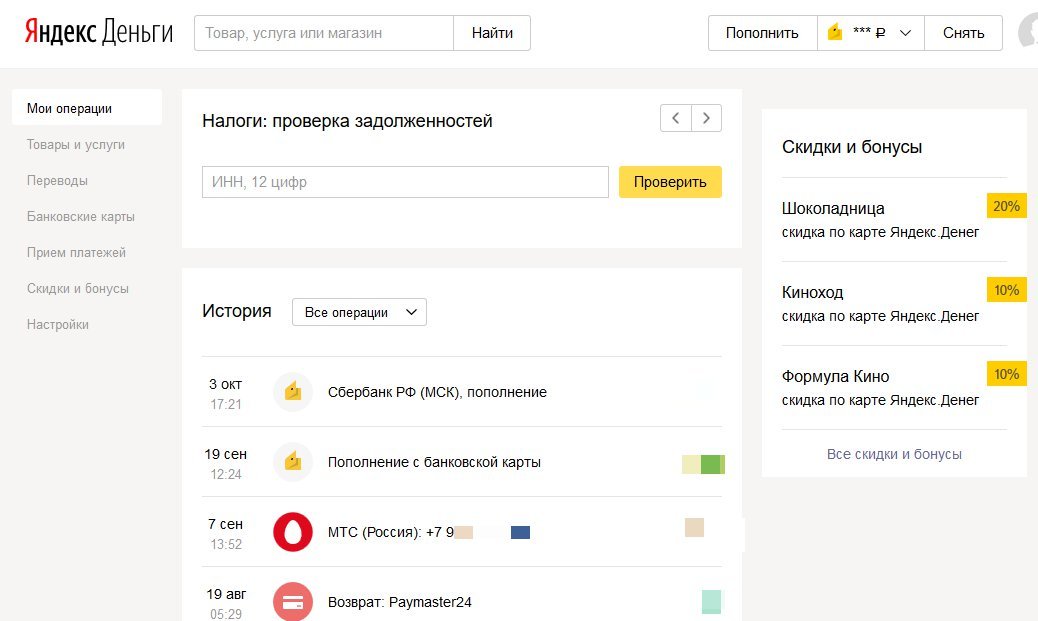 Как пополнить счет в Steam
Как пополнить счет в SteamПользователи, которые тесно сотрудничают с игровой онлайн-платформой Steam, должны хранить средства на своей учетной записи.Часто деньги в Steam необходимы для покупки электронных товаров в магазине, оплаты в играх и на торговой площадке. Один из вариантов пополнения — перевод средств с Яндекс.Деньги в Steam.
Как оплатить Steam через Яндекс.Деньги инструкция
Возможны 2 варианта перевода средств: через интернет-платформу Steam и через электронный сервис Яндекс.Деньги.
Вариант 1
Заходим на официальный сайт и проходим процедуру авторизации.Если есть установленный клиент, операции можно делать с него. После этого станет доступно меню, в котором вы выберете пункт «Пополнить баланс».
Вам необходимо будет заполнить данные вашего кошелька на Яндексе, чтобы средства были успешно переведены. Подтверждаем операцию перевода и проверяем баланс. Деньги зачисляются моментально.
Второй вариант
Для бесплатного перевода средств с Яндекс. Деньги в Steam и указания конкретной суммы лучше подойдет второй вариант.Заходим на официальный сайт Яндекс. Деньги и пройдите процедуру авторизации. Пройдите по пути «товары и услуги / игры / Steam Wallet (Россия)» или идите дальше.
Деньги в Steam и указания конкретной суммы лучше подойдет второй вариант.Заходим на официальный сайт Яндекс. Деньги и пройдите процедуру авторизации. Пройдите по пути «товары и услуги / игры / Steam Wallet (Россия)» или идите дальше.
Укажите счет на который пополняется и сумму. Проверьте данные, выберите способ оплаты (кошелек или карта) и нажмите «оплатить». Проверить баланс интернет-площадки. Деньги зачисляются моментально.
Альтернативный вариант
Многих интересует вопрос, как оплатить Steam через Яндекс.Деньги через терминал. Пожалуй, это самый простой способ оплаты. Единственное условие — наличие аккаунта в этой услуге. Вы можете пополнить кошелек, карты и наличные. Авторизуйтесь, введите данные игрового аккаунта и подтвердите оплату по SMS с паролем.
Подробнее о том, как оплатить Steam через Яндекс.Деньги, покажет видео.
Наиболее актуальные способы оплаты Steam через Яндекс.Деньги успешно обсуждались выше. Обычно сложностей при проведении этой операции у пользователей не возникает. Если у вас возникли вопросы, обращайтесь в нашу круглосуточную службу поддержки.
Если у вас возникли вопросы, обращайтесь в нашу круглосуточную службу поддержки.
Здравствуйте. Известно, что в аккаунте Steam минимальная сумма, которую можно поставить, составляет 150 рублей или 5 долларов. Но если вы хотите скинуть меньше этой суммы, то это достаточно просто сделать, если вы умеете.
Как положить через Webmoney любую сумму в Steam
Просто зайдите в свой аккаунт webmoney, нажмите «оплата» => «игры»
Среди игр выберите Steam. Россия, если выбрать из другой страны просто Steam.
Укажите свой никнейм в Steam account (обратите внимание, что это ваш логин, который виден в правом верхнем углу) и введите любую сумму для пополнения. Можно от одного рубля. Главное, чтобы оплата смс-сообщений была достаточной. Ждем, когда деньги попадут на счет.
Как пополнить счет через QIWI на любую сумму
Аналогично заходим в личный кабинет, кстати создать аккаунт в кошельке qiwi visa намного проще и быстрее, чем в том же webmoney. Просто зарегистрируйтесь и подтвердите свой номер телефона, тогда вы сможете оплачивать и пополнять покупки через свой аккаунт, а также пополнять через терминалы и оплачивать по телефону
Просто зарегистрируйтесь и подтвердите свой номер телефона, тогда вы сможете оплачивать и пополнять покупки через свой аккаунт, а также пополнять через терминалы и оплачивать по телефону
Ищем в поисковой строке или спускаемся вниз, чтобы найти рубрику «Игры и развлечения». Нажмите на Steam. Введите свой логин в Steam, введите любую сумму (минимум 1 рубль), нажмите для оплаты.
Введите свой ник в Steam и укажите любую сумму.Минимальная сумма 1 рубль
Как пополнить с телефона на любую сумму
Если у вас нет платежных систем или на них нет денег. Тогда можно заняться следующим вариантом. Если вы хотите скинуть 150 и более рублей, вы можете сделать это прямо через сам пар. Для этого перейдите на страницу оплаты, нажмите «Пополнить баланс».
Перебросимся на страницу, выбираем оператора, соглашаемся с условиями, далее следуем инструкциям.
Вариант при желании поставить меньше 150 рублей через телефон
Если мы хотим пополнить ваш телефон на сумму менее 150 рублей, то лучше всего создать учетную запись в QIWI. После создания учетной записи.
После создания учетной записи.
Нажимаем «пополнить кошелек» Выбираем онлайн и выбираем оператора. Затем следуйте инструкциям.
Нажмите в Qiwi «Пополнить кошелек» После этого выбирайте онлайн
Но стоит обратить внимание, что с вас берут хорошую комиссию !!! Лучше всего пополнять Qiwi, потянувшись за счетами, за это они не будут брать с вас комиссию.
Выберите оператора связи и следуйте инструкциям. После этого вы можете следовать инструкции, описанной выше «Как пополнить через QIWI на любую сумму»
Когда все будет сделано, посмотрите как долить пар через QIWI.
Как пополнить деньги через Яндекс
После этого справа появятся жанры навигации справа. Выберите рубрику «Порталы и услуги». Внизу забираем Steam Wallet — это то, что нам нужно.
Введите свой логин в steam, введите такую же сумму и нажмите для оплаты.
Спасибо за внимание!
Steam — это сервис, который позволяет вам совершать покупки игр наиболее удобным для вас способом, начиная от оплаты кредитной картой и заканчивая WebMoney и PayPal. Чтобы купить игру или внутриигровой предмет в Steam, вам необходимо пополнить виртуальный кошелек. Это можно сделать несколькими способами:
Чтобы купить игру или внутриигровой предмет в Steam, вам необходимо пополнить виртуальный кошелек. Это можно сделать несколькими способами:
Как перевести деньги с Qiwi через личный кабинет
Qiwi — удобный и популярный сервис в России, так как в нем можно быстро и легко зарегистрироваться.Для входа в Kiwi вам нужно будет использовать свой номер телефона.
Как положить деньги с Qiwi через терминал
Ознакомьтесь с видеогидом:
Или выполните следующие действия:
- Выберите платежную систему для перевода. Например, QIWI;
- Войдите в свою учетную запись QIWI, указав свои личные данные;
- На главной странице найдите раздел «Оплата услуг», войдите в него;
- Теперь выберите раздел «Игры», а затем в появившемся списке найдите «Steam».Нажмите здесь;
- В появившемся поле введите имя вашей учетной записи Steam, которую вы используете для входа в систему, затем нажмите «Вперед»;
- Введите номер мобильного телефона;
- Подождите несколько секунд, пока терминал проверит введенные вами данные;
- Укажите желаемую сумму перевода;
- Вставьте деньги в терминал;
- Подтвердите свои действия.

Терминалы Qiwi не взимают плату за эту операцию.
Как пополнить аккаунт Steam через другие сервисы
Процесс оплаты PayPal
Для того, чтобы оплата через PayPal прошла успешно, вы должны быть зарегистрированы в этой платежной системе и авторизованы на официальном сайте.Ваш логин и кошелек используются электронной почтой в Google. Для перевода на вашем кошельке должно быть не менее 5 долларов.
После перехода на сайт сервиса обязательно выберите Русский. После авторизации нажмите «Создать учетную запись», а затем подтвердите платеж. Через 1-2 минуты деньги поступят на ваш кошелек.
Процесс оплаты кредитной картой
Процесс оплаты через Webmoney
Webmoney — популярная платежная система, основанная в 1998 году. Она отличается сложной системой авторизации, но также повышенной сложностью взлома.Благодаря описанному ниже способу вы можете пополнить свой кошелек абсолютно любой суммой, а не только той, которая указана в меню Steam.
- Перейти на официальный сайт Webmoney;
- Войдите в свою учетную запись;
- Выберите раздел «Оплата»;
- Перейти в раздел «Игры»;
- Введите имя учетной записи Steam и сумму, которую вы хотите добавить в свой кошелек, затем нажмите ОК;
- Щелкните кнопку Получить код;
- Введите полученный в SMS код в соответствующее поле;
- Подтвердите оплату.Как правило, деньги приходят в течение двух-пяти минут.
Для использования данного метода у вас должен быть активированный номер мобильного телефона и не менее 300 рублей на счете. Вы можете пополнить кошелек Steam не менее чем на 150 рублей.
Оплата через Яндекс.Деньги
Пополнение кошелька через Яндекс.Деньги — один из самых быстрых способов. Для этого вам необходимо сделать следующее:
Что делать, если деньги не приходят
Если деньги не пришли в течение двух часов, то следует сразу написать в поддержку платежной системы, через которую проходил платеж. Также попробуйте сделать снимок экрана страницы подтверждения платежа.
Также попробуйте сделать снимок экрана страницы подтверждения платежа.
Если деньги не пришли и не были сняты со счета, то через два часа процедуру можно повторить. Возможно, серверы платежной системы были перегружены, и во время операции произошла ошибка.
Видео-инструкция
Всем понравилось? Расскажи своим друзьям!
На игровой платформе Steam вы можете наслаждаться бесплатными онлайн-играми, такими как Dota 2, Warthunder, Team Fortress и многими другими.Хотя участие в этих играх бесплатное, однако эти и другие игры настолько увлекательны для фанатов, что пользователю уже не хватает стандартных функций. Платные обновления сочетают в себе закрытые для свободного доступа игровые режимы, уникальные костюмы и артефакты на ваших любимых персонажах, чтобы расширить границы виртуальной свободы.
Пополнить счет Steam можно несколькими способами.
Для совершения финансовых операций в виртуальном мире достаточно перевести деньги на свой кошелек Steam.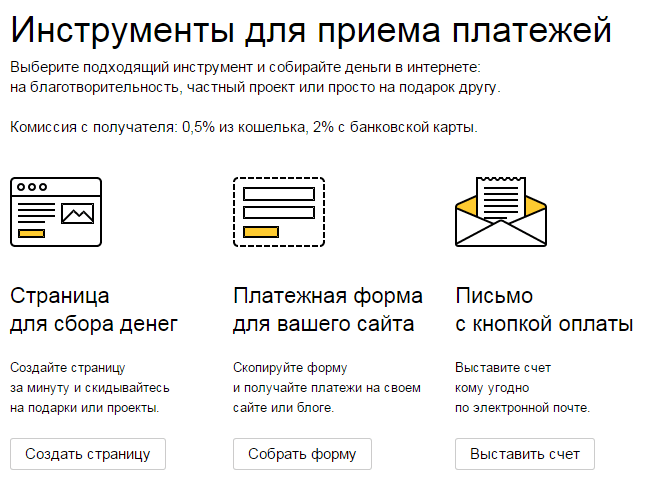 Давайте вместе посмотрим, как положить деньги в Steam.
Давайте вместе посмотрим, как положить деньги в Steam.
Недавно пополнение кошелька Steam стало возможным с помощью терминала платежного оператора QIWI. Это значительно упростило процесс для многих пользователей, ведь все, что требуется, — это внести наличные и правильно указать параметры оплаты. Итак, как положить деньги в Steam через терминал?
- В новом окне вводим число, соответствующее той сумме, которую мы кладем на счет.Приносим деньги в терминал.
ВАЖНО. Стоит учесть, что терминалы работают с комиссией. Как правило, удерживается один процент от суммы депозита.
Способ № 2. Пополнить Steam с помощью мобильного телефона
Еще один способ заработать на кошельке игровой платформы — использовать свой мобильный телефон. Этот метод может быть очень полезен, если в данный момент у вас нет ни наличных, ни денег на карте. Обычно в телефоне всегда есть деньги, так что вы можете воспользоваться этой опцией.Шаги: как положить деньги в Steam через телефон?
ВАЖНО. Пополнение парового кошелька доступно в диапазоне от 150 до 3000 российских рублей. Также можно использовать подарочные карты, позволяющие пополнить баланс путем ввода кода карты.
Пополнение парового кошелька доступно в диапазоне от 150 до 3000 российских рублей. Также можно использовать подарочные карты, позволяющие пополнить баланс путем ввода кода карты.
Способ № 3. Как пополнить баланс Steam с помощью системы Яндекс.Деньги
Часто бывают случаи, когда для покупки игровых продуктов требуется определенная сумма, а баланс кошелька немного меньше этой суммы.Конечно, можно использовать разные способы, но только платежная система Яндекс.Деньги позволяет списать на свой счет менее 150 рублей. Итак, инструкция как пополнить Steam через Яндекс.Деньги:
Способ №4. Как положить деньги в Steam с помощью платежной системы Webmoney
Для пользователей, работающих в сфере IT-технологий или просто для людей, которые часто сталкиваются с необходимостью оплаты услуг в Интернете, особенно удобно переводить деньги на счет Steam через виртуальный кошелек.В последнее время большой популярностью стала оплата виртуальных денег в интернет-магазинах: количество пользователей растет, появляются новые платежные системы. Webmoney — лидер виртуальных платежей, поэтому давайте подробнее рассмотрим, как перевести деньги из Webmoney в Steam:
Webmoney — лидер виртуальных платежей, поэтому давайте подробнее рассмотрим, как перевести деньги из Webmoney в Steam:
Заключение
Мир виртуальных игр увлекает с собой все больше и больше пользователей, поэтому для облегчения системы оплаты игровых продуктов было разработано множество способов. Вместе мы разобрались, как перевести деньги с Webmoney в Steam, а также как внести деньги с мобильного телефона Яндекс.Денежный кошелек и терминал для внесения наличных.
Каждый метод прост в использовании и эффективен. Выбирайте любой удобный для вас способ, просто проверяйте информацию перед оплатой и сохраняйте квитанции.
Сегодня практически все пользователи Интернета являются активными игроками. Среди геймеров есть люди разных возрастных групп интересов и социального статуса. Периодически перед любителями игр возникает вопрос, как положить деньги в Steam через телефон?
Следует отметить, что оплата через телефон — наиболее практичный способ, ведь в телефоне всегда есть деньги.
Пошаговая инструкция по оплате по телефону
- Для этого сначала заходим в сам аккаунт
Комиссия взимается в размере 16,06%. Пример: Чтобы внести 150 рублей на счет Steam, с вашего счета будет списано 174,10 рубля. 300 руб., Взимается 348,19 руб. 1500 рублей взимается 1740,9 рублей
Эта инструкция должна помочь вам разобраться в вопросе, как положить деньги в Steam через телефон с учетной записи Мегафон?
Как оператор, вы можете использовать любые варианты, доступные вам в вашем районе.Вы также можете купить игру за средства, которые уже находятся на балансе. Для этого просто выберите покупку игры для себя и приобретите ее в магазине. Главной особенностью Steam является то, что с любого ПК вы можете вводить свой ник, идентификационные данные и загружать обновления.
Steam оплата в Беларуси
Некоторые пользователи сталкиваются с такой проблемой, как отсутствие корректного перевода платежа с мобильного устройства, оператор которого зарегистрирован в Беларуси. Один из самых популярных способов положить деньги в Steam в Беларуси — это оплатить собственный счет, зарегистрировав карту, с возможностью оплаты онлайн.Приветствуется привязка карты к PayPal, именно с этого продукта начинается алгоритм оплаты Steam. Если вы не знаете, как поставить деньги в Steam в Беларуси без комиссии, то преимуществом такого выбора является отсутствие дополнительных комиссий. Минус — из-за конвертации валюты возможны некоторые потери средств, но все в пределах нормы, поэтому бояться не стоит.
Один из самых популярных способов положить деньги в Steam в Беларуси — это оплатить собственный счет, зарегистрировав карту, с возможностью оплаты онлайн.Приветствуется привязка карты к PayPal, именно с этого продукта начинается алгоритм оплаты Steam. Если вы не знаете, как поставить деньги в Steam в Беларуси без комиссии, то преимуществом такого выбора является отсутствие дополнительных комиссий. Минус — из-за конвертации валюты возможны некоторые потери средств, но все в пределах нормы, поэтому бояться не стоит.
Практика показывает, что не все платежные терминалы способны переводить деньги на кошелек Steam.Так как же положить деньги в Steam в Беларуси через терминал? Вы можете попробовать использовать Paynet. С помощью подсказок на сенсорном экране нужно выбрать интересующий нас логотип (значок), ввести данные логина и пароля, после чего деньги поступают в купюроприемник. Подтверждать операцию рекомендуется вместе с печатью квитанции, которая хранится до поступления средств на баланс. Что для этого понадобится: регистрация в Steam и платежный терминал Paynet / Credex.
Что для этого понадобится: регистрация в Steam и платежный терминал Paynet / Credex.
Как положить деньги в Steam через телефон, учитывая, что использовать мобильный телефон напрямую невозможно, это номер телефона, который подразумевается при оплате через онлайн-сервисы, такие как кошелек Qiwi.
Вот один из способов, который чаще всего используют продвинутые пользователи. Откройте Steam, затем перейдите к имени учетной записи, детализируя информацию о ней. Затем отобразится таблица того, что вы когда-либо покупали в магазине. Нажмите на опцию «Пополнить баланс». Минимальная сумма 150 руб., Максимальная 3000 руб. Даже если вам нужно купить только один ключ, вы должны выйти из минимальной ставки. Переходим к способам оплаты, среди которых вы можете выбрать кошелек Qiwi и электронные деньги, а также интересующие нас мобильные платежи, выбирайте Билайн, МТС, Мегафон — оператора, услугами которого вы пользуетесь.
Пополнить аккаунт Steam можно через любой платежный терминал
Пополняем аккаунт Steam через Яндекс деньги
Также многие любители компьютерных игр часто задаются вопросом, а как положить деньги в Steam через телефон меньше 150 рублей? Нужно зайти на Яндекс деньги, в поисковике пишем Steam, после появления трех ссылок переходим на самую первую, далее вводим логин и размер депозита. Минимальная сумма — всего один рубль вместо фиксированных тарифов.
Минимальная сумма — всего один рубль вместо фиксированных тарифов.
Как вариант, вы можете оплатить детали Steam, т.е. перевести средства на Яндекс деньги или любой подходящий сервис. Поэтому, когда придет время платить за игру в Steam, вы можете сообщить о недостающей сумме из более подходящего кошелька. Моделируем ситуацию: берем 50 рублей в офисе и 150 на Яндекс. При заказе игры в магазине за 150 руб. пользователь может внести 50 руб., а другую сумму (100 руб.) — от UC. Это хитрый способ выложить в Steam меньше 150 рублей.
вывода
Видео: Как положить деньги в Steam через телефон
В этом видео рассказывается, как купить игру и оплатить ее со своего телефона.
.


 Ежедневно с его счета списывается своего рода штраф в размере 10 рублей в сутки.
Ежедневно с его счета списывается своего рода штраф в размере 10 рублей в сутки.




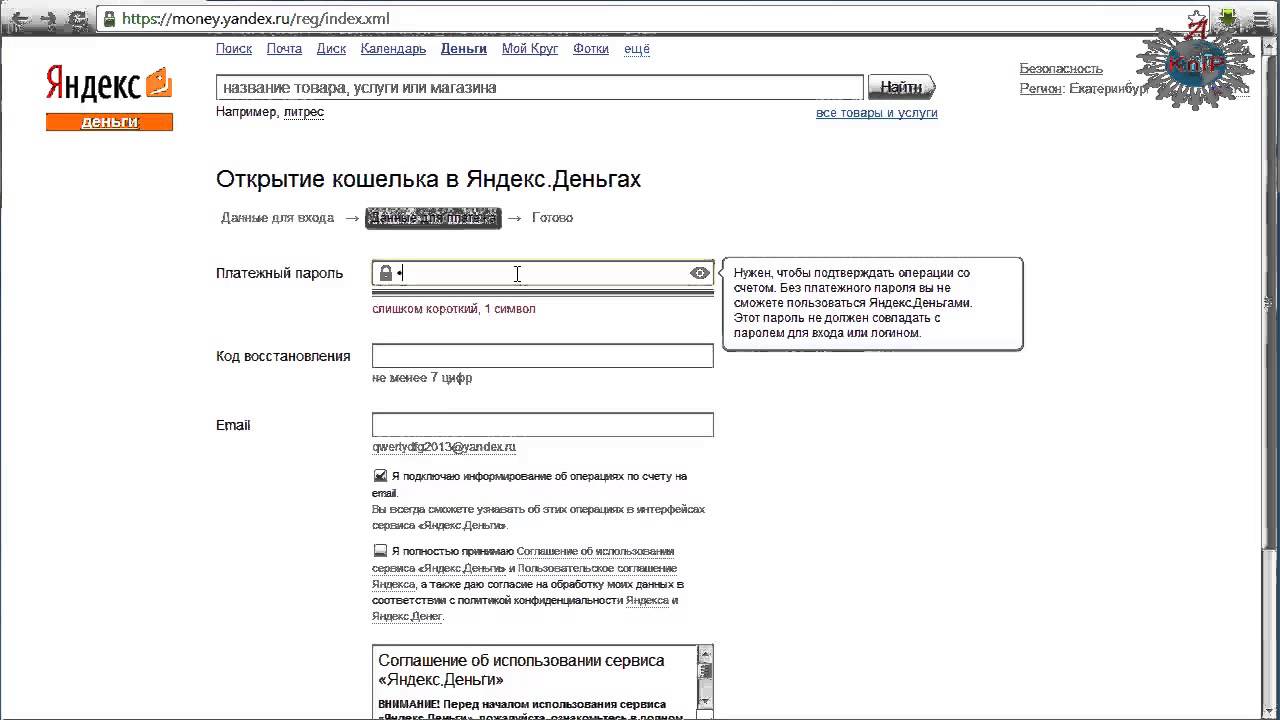

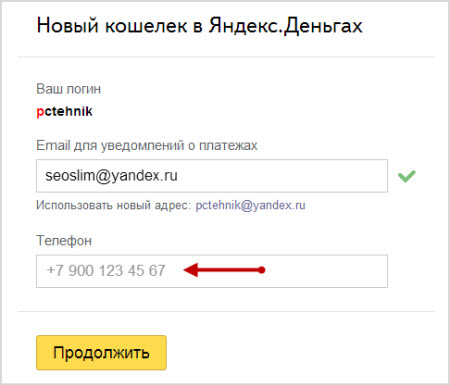 Сделать это можно в его настройках или на официальной странице. Иногда помогает очистка кеша и файлов cookie вашего браузера.
Сделать это можно в его настройках или на официальной странице. Иногда помогает очистка кеша и файлов cookie вашего браузера.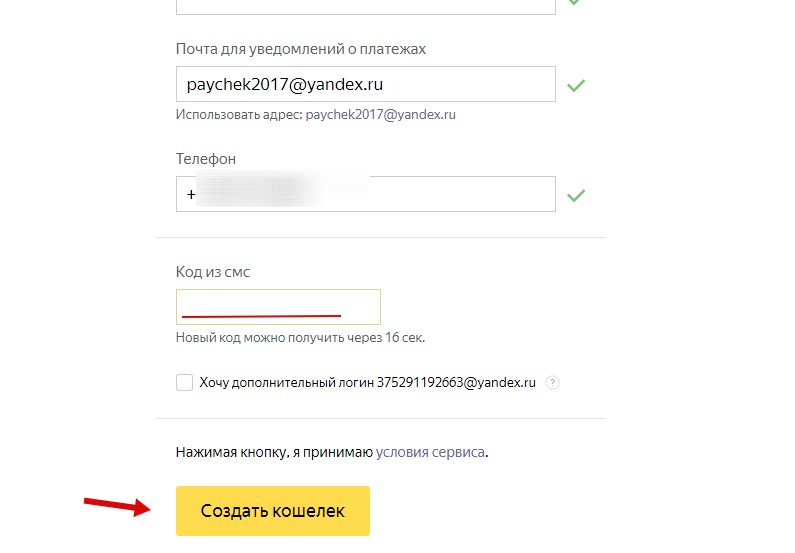 в сети;
в сети;